Page 1

hp LaserJet 9000mfp
hp LaserJet 9000Lmfp
1
Wprowadzenie
Korzystanie z niniejszego dokumentu elektronicznego oznacza, że użytkownik akceptuje warunki określone w dokumencie Prawa
autorskie i umowa licencyjna. © 2003 Copyright Hewlett-Packard Development Company, L.P.
Więcej informacji na temat eksploatacji, konserwacji i diagnostyki niniejszego produktu znajduje się na stronie
www.hp.com/support/lj9000 i w podręczniku eksploatacja.
PLWW
Page 2

Prawa autorskie i umowa licencyjna
© 2003 Copyright Hewlett-Packard Development Company, L.P.
Powielanie, adaptacja lub tłumaczenie bez wcześniejszej pisemnej zgody jest zabronione, oprócz przypadków
dozwolonych przez prawo autorskie.
Informacje zawarte w niniejszym dokumencie mogą ulec zmianie bez uprzedzenia.
Warunki gwarancji na produkty i usługi firmy HP zawarte są wyłącznie w oświadczeniu gwarancyjnym dostarczonym
z tymi produktami i usługami. Żadna informacja w niniejszym dokumencie nie powinna
stanowiąca dodatkową gwarancję. Firma HP nie będzie odpowiadać za błędy techniczne, edytorskie lub pominięcia
dotyczące niniejszego dokumentu.
Użytkownik opisanej w tym podręczniku drukarki Hewlett-Packard otrzymuje licencję na: a) drukowanie kopii
niniejszego podręcznika dla WŁASNEGO, WEWNĘTRZNEGO lub FIRMOWEGO użytku z wyłączeniem sprzedaży,
odsprzedaży lub innej formy dystrybucji takich kopii; b) umieszczanie elektronicznej kopii niniejszego podręcznika na
serwerze sieciowym, pod warunkiem, że będzie on udostępniony wyłącznie OSOBISTYM, WEWNĘTRZNYM
użytkownikom opisanej w niniejszym podręczniku drukarki Hewlett-Packard.
Edition 1, 10/2003
być interpretowana jako
Znaki towarowe
2
Adobe® PostScript® jest znakiem towarowym firmy Adobe Systems Incorporated, który może być zastrzeżony
w niektórych krajach.
Microsoft® i Windows® są znakami towarowymi firmy Microsoft Corporation zastrzeżonymi w USA.
TM
Tru eType
jest znakiem towarowym firmy Apple Computer, Inc. w USA.
PLWW
Page 3

Obsługa klientów HP
Dziękujemy za zakup urządzenia. Informacje o urządzeniach Hewlett-Packard LaserJet 9000 MFP i HP LaserJet
9000Lmfp można znaleźć nie tylko w niniejszym podręczniku wprowadzenie, lecz także w podręczniku eksploatacja
pod adresem www.hp.com/support/lj9000.
Wraz z produktem użytkownik otrzymuje pakiet usług pomocy technicznej od firmy HP oraz jej par tnerów ser wisowych.
Charakter tych usług zapewnia uzyskanie wymaganych rezultatów w sposób szybki i profesjonalny.
Usługi on-line
Użytkownikom, którzy posiadają 24-godzinny dostęp do informacji za pośrednictwem Internetu, proponujemy
skorzystanie z następujących usług:
WWW (World Wide Web)
Sterowniki drukarek, najnowsze oprogramowanie drukarek HP oraz informacje o produktach i obsłudze klientów
można uzyskać na następujących stronach internetowych:
w USA: www.hp.com
3
w Europie: www.hp.com
w Chinach: www.hp.com.cn
w Japonii: www.jpn.hp.com
w Korei: www.hp.co.kr
na Tajwanie: www.hp.com.tw
lub na lokalnej stronie internetowej ze sterownikami: www.dds.com.tw
Aktualizacje oprogramowania sprzętowego
Istnieje możliwość pobrania najnowszej wersji oprogramowania sprzętowego z Internetu. Aby pobrać najnowsze
oprogramowanie sprzętowe, należy przejść do strony www.hp.com/go/lj9000_firmware i postępować zgodnie
z instrukcjami wyświetlanymi na ekranie. Program HP Web Jetadmin umożliwia proste przesłanie aktualizacji
oprogramowania sprzętowego do wielu drukarek (należy odwiedzić stronę www.hp.com/go/webjetadmin).
PLWW
Page 4

4
Otrzymywanie programów narzędziowych i informacji elektronicznych
W USA i Kanadzie
Telefon:
(1) (661) 257-5565
Faks:
(1) (661) 257-6995
Adres pocztowy:
HP Distribution
P.O. Box 907
Santa Clarita, CA
91380-9007
U.S.A.
W krajach/regionach Azji i Pacyfiku
Proszę skontaktować się zfirmą Mentor Media pod nr tel. (65) 740-4477 (
Indonezja, Filipiny,Malezja lub Singapur).
W Korei proszę dzwonić pod numer (82) (2) 3270-0700.
W Australii, Nowej Zelandii i Indiach
Australia: tel. (03) 8877-8000.
Nowa Zelandia: tel. (64) (9) 356-6640.
Indie: tel. (91) (11) 682-6035.
W celu uzyskania wersji w europejskim języku angielskim
Tel. +44 (0) 207 512 52 02.
Specjalny Region Administracyjny Hong Kong
,,
PLWW
Page 5

Zamawianie akcesoriów i materiałów eksploatacyjnych bezpośrednio w firmie HP
USA: tel. (1) (800) 752-0900. Kanada: tel. (1) (800) 387-3867.
Płyta CD-ROM Asystent pomocy HP
Narzędzie to jest kompleksowym systemem informacji technicznych i informacji o produktach HP. Aby
zaprenumerować tę kwartalną usługę w USA lub Kanadzie, należy zadzwonić pod numer (1) (800) 45
Specjalny Region Administracyjny Hong Kong
W
zadzwonić do firmy Fulfill Plus pod numer (65) 740-4477.
, Indonezji, Malezji lub Singapurze należy
7-1762.
Informacje serwisowe HP
Aby odnaleźć autoryzowanych sprzedawców firmy HP w USA, należy zadzwonić pod numer (1) (800) 243-9816.
W Kanadzie należy zadzwonić pod numer (1) (800) 387-3867.
Umowy serwisowe z firmą HP
USA: tel. (1) (800) 743-8305. Kanada: tel. (1) (800) 268-1221. Aby uzyskać serwis rozszerzony, należy zadzwonić
pod numer
(1) (800) 446-0522.
5
PLWW
Page 6

Opcje pomocy dla klientów na całym świecie
Pomoc dla klientów i serwis w USA i Kanadzie
z
USA: tel. (1) (208) 323-2551, od poniedziałku do piątku, w godzinach od 21.00 do 9.00 czasu warszawskiego.
z
Kanada: tel. (1) (905) 206-4663 lub (1) (800) 387-3867, od poniedziałku do piątku, w godzinach od 23.00 do
11.00 czasu warszawskiego.
Pomoc techniczna jest bezpłatna w okresie gwarancyjnym. Obowiązują jednak opłaty za zamiejscowe rozmowy
telefoniczne. Dzwoniąc pod ten numer należy mieć dostęp do swojego systemu komputerowego i numeru seryjnego
drukarki.
6
Jeśli produkt na pewno wymaga naprawy, należy zadzwonić pod numer (1) (800) 2
informacji o najbliższym autoryzowanym punkcie serwisowym HP.
43-9816 w celu uzyskania
PLWW
Page 7

Spis treści
Spis treści
1 Podstawy
7
Uwagi wstępne . . . . . . . . . . . . . . . . . . . . . . . . . . . . . . . . . . . . . . . . . . . . . . . . . . . . . . . . .
Funkcje i zalety urządzenia . . . . . . . . . . . . . . . . . . . . . . . . . . . . . . . . . . . . . . . . . . . . . . . . . . 12
Części i akcesoria . . . . . . . . . . . . . . . . . . . . . . . . . . . . . . . . . . . . . . . . . . . . . . . . . . . . . .
Wygląd zewnętrzny urządzenia wraz z akcesoriami . . . . . . . . . . . . . . . . . . . . . . . . . . . . . . . . . . 16
Ładowanie podajników . . . . . . . . . . . . . . . . . . . . . . . . . . . . . . . . . . . . . . . . . . . . . . . . . . . . .
Ładowanie podajnika 1 . . . . . . . . . . . . . . . . . . . . . . . . . . . . . . . . . . . . . . . . . . . . . . . . . . 17
Ładowanie podajników 2 i 3 . . . . . . . . . . . . . . . . . . . . . . . . . . . . . . . . . . . . . . . . . . . . . . .
Ładowanie podajnika 4 . . . . . . . . . . . . . . . . . . . . . . . . . . . . . . . . . . . . . . . . . . . . . . . . . .
Ustawianie formatu papieru dla podajnika . . . . . . . . . . . . . . . . . . . . . . . . . . . . . . . . . . . .
Znaczenie komunikatów o błędach. . . . . . . . . . . . . . . . . . . . . . . . . . . . . . . . . . . . . . . . . . . . .
System Pomocy . . . . . . . . . . . . . . . . . . . . . . . . . . . . . . . . . . . . . . . . . . . . . . . . . . . . . . . . .
Pomoc „Co to jest?” . . . . . . . . . . . . . . . . . . . . . . . . . . . . . . . . . . . . . . . . . . . . . . . . . . . .
Pomoc „Pokaż, jak” . . . . . . . . . . . . . . . . . . . . . . . . . . . . . . . . . . . . . . . . . . . . . . . . . . . . .
2 Panel sterowania
Uwagi wstępne . . . . . . . . . . . . . . . . . . . . . . . . . . . . . . . . . . . . . . . . . . . . . . . . . . . . . . . . .
Ogólne omówienie panelu sterowania i jego działania. . . . . . . . . . . . . . . . . . . . . . . . . . . . . . . . 30
Układ panelu sterowania . . . . . . . . . . . . . . . . . . . . . . . . . . . . . . . . . . . . . . . . . . . . . . . . . 30
Funkcje panelu sterowania . . . . . . . . . . . . . . . . . . . . . . . . . . . . . . . . . . . . . . . . . . . . . . . . 31
Obsługa panelu sterowania . . . . . . . . . . . . . . . . . . . . . . . . . . . . . . . . . . . . . . . . . . . . . . . . .
Pasek stanu . . . . . . . . . . . . . . . . . . . . . . . . . . . . . . . . . . . . . . . . . . . . . . . . . . . . . . . . . . 33
. 11
14
17
19
21
24
26
. 26
26
26
. 29
33
PLWW
Page 8

Spis treści
8
Domyślny ekran dotykowy panelu sterowania. . . . . . . . . . . . . . . . . . . . . . . . . . . . . . . . . . . . . .
Oryginał . . . . . . . . . . . . . . . . . . . . . . . . . . . . . . . . . . . . . . . . . . . . . . . . . . . . . . . . . . . .
Modyfikacja obrazu . . . . . . . . . . . . . . . . . . . . . . . . . . . . . . . . . . . . . . . . . . . . . . . . . . . . .
Kopia. . . . . . . . . . . . . . . . . . . . . . . . . . . . . . . . . . . . . . . . . . . . . . . . . . . . . . . . . . . . . . . 35
Opcje wysyłania . . . . . . . . . . . . . . . . . . . . . . . . . . . . . . . . . . . . . . . . . . . . . . . . . . . . . . . 35
3 Cyfrowa dystrybucja dokumentów na żądanie
Uwagi wstępne . . . . . . . . . . . . . . . . . . . . . . . . . . . . . . . . . . . . . . . . . . . . . . . . . . . . . . . . .
Podstawy wysyłania . . . . . . . . . . . . . . . . . . . . . . . . . . . . . . . . . . . . . . . . . . . . . . . . . . . . . .
Wprowadzenie do cyfrowej dystrybucji dokumentów . . . . . . . . . . . . . . . . . . . . . . . . . . . . . .
Ładowanie dokumentów . . . . . . . . . . . . . . . . . . . . . . . . . . . . . . . . . . . . . . . . . . . . . . . . . 38
Wysyłanie dokumentu przy użyciu fabrycznych ustawień domyślnych . . . . . . . . . . . . . . . . . . . 39
4 Kopiowanie na żądanie
Uwagi wstępne . . . . . . . . . . . . . . . . . . . . . . . . . . . . . . . . . . . . . . . . . . . . . . . . . . . . . . . . .
Podstawowa procedura kopiowania . . . . . . . . . . . . . . . . . . . . . . . . . . . . . . . . . . . . . . . . . . . . 42
Fabryczne ustawienia domyślne kopiowania . . . . . . . . . . . . . . . . . . . . . . . . . . . . . . . . . . . . 42
Kopiowanie jednym przyciskiem . . . . . . . . . . . . . . . . . . . . . . . . . . . . . . . . . . . . . . . . . . . . 43
Kopiowanie przy użyciu ustawień zdefiniowanych przez użytkownika . . . . . . . . . . . . . . . . . . .
Kopiowanie na obu stronach papieru (dwustronne) . . . . . . . . . . . . . . . . . . . . . . . . . . . . . . .
Kopiowanie książek . . . . . . . . . . . . . . . . . . . . . . . . . . . . . . . . . . . . . . . . . . . . . . . . . . . . .
Modyfikowanie ustawień kopiowania dla bieżącego zlecenia . . . . . . . . . . . . . . . . . . . . . . . . . . .
Dostosowywanie kontrastu kopii . . . . . . . . . . . . . . . . . . . . . . . . . . . . . . . . . . . . . . . . . . . . 45
Zmniejszanie i powiększanie kopii . . . . . . . . . . . . . . . . . . . . . . . . . . . . . . . . . . . . . . . . . . .
Poprawa jakości kopii . . . . . . . . . . . . . . . . . . . . . . . . . . . . . . . . . . . . . . . . . . . . . . . . . . .
34
. 34
34
. 37
. 38
38
. 41
43
44
44
45
45
45
5 Drukowanie z miejsca pracy
Uwagi wstępne . . . . . . . . . . . . . . . . . . . . . . . . . . . . . . . . . . . . . . . . . . . . . . . . . . . . . . . . .
Drukowanie z poziomu aplikacji . . . . . . . . . . . . . . . . . . . . . . . . . . . . . . . . . . . . . . . . . . . . . . 48
Drukowanie dwustronne (na obu stronach arkusza) . . . . . . . . . . . . . . . . . . . . . . . . . . . . . . . . .
Stosowanie funkcji przechowywania zleceń . . . . . . . . . . . . . . . . . . . . . . . . . . . . . . . . . . . . . . 60
. 47
58
PLWW
Page 9

Spis treści
6 Urządzenia wyjściowe
9
Uwagi wstępne . . . . . . . . . . . . . . . . . . . . . . . . . . . . . . . . . . . . . . . . . . . . . . . . . . . . . . . . .
Układacz na 3000 arkuszy . . . . . . . . . . . . . . . . . . . . . . . . . . . . . . . . . . . . . . . . . . . . . . . . . .
Funkcje obsługi papieru. . . . . . . . . . . . . . . . . . . . . . . . . . . . . . . . . . . . . . . . . . . . . . . . . . 62
Zszywacz/układacz na 3000 arkuszy . . . . . . . . . . . . . . . . . . . . . . . . . . . . . . . . . . . . . . . . . . . 63
Funkcje obsługi papieru. . . . . . . . . . . . . . . . . . . . . . . . . . . . . . . . . . . . . . . . . . . . . . . . . . 63
Korzystanie ze zszywacza . . . . . . . . . . . . . . . . . . . . . . . . . . . . . . . . . . . . . . . . . . . . . . . . 63
Ładowanie zszywek . . . . . . . . . . . . . . . . . . . . . . . . . . . . . . . . . . . . . . . . . . . . . . . . . . . . .
Wielofunkcyjne urządzenie do wykańczania . . . . . . . . . . . . . . . . . . . . . . . . . . . . . . . . . . . . . . .
Funkcje obsługi papieru. . . . . . . . . . . . . . . . . . . . . . . . . . . . . . . . . . . . . . . . . . . . . . . . . . 66
Korzystanie ze zszywacza. . . . . . . . . . . . . . . . . . . . . . . . . . . . . . . . . . . . . . . . . . . . . . . . .
Ładowanie zszywek . . . . . . . . . . . . . . . . . . . . . . . . . . . . . . . . . . . . . . . . . . . . . . . . . . . . .
Tworzenie broszur . . . . . . . . . . . . . . . . . . . . . . . . . . . . . . . . . . . . . . . . . . . . . . . . . . . . . .
7 Konserwacja
Uwagi wstępne . . . . . . . . . . . . . . . . . . . . . . . . . . . . . . . . . . . . . . . . . . . . . . . . . . . . . . . . .
Informacje na temat kaset z tonerem . . . . . . . . . . . . . . . . . . . . . . . . . . . . . . . . . . . . . . . . . . . 72
Zestaw konserwacyjny drukarki . . . . . . . . . . . . . . . . . . . . . . . . . . . . . . . . . . . . . . . . . . . . . . .
Czyszczenie urządzenia . . . . . . . . . . . . . . . . . . . . . . . . . . . . . . . . . . . . . . . . . . . . . . . . . . . . 74
A Specyfikacje
. 61
62
64
66
66
68
70
. 71
73
Specyfikacje papieru . . . . . . . . . . . . . . . . . . . . . . . . . . . . . . . . . . . . . . . . . . . . . . . . . . . . .
Obsługiwane formaty papieru na wejściu i wyjściu . . . . . . . . . . . . . . . . . . . . . . . . . . . . . . . 84
Obsługiwane rodzaje papieru . . . . . . . . . . . . . . . . . . . . . . . . . . . . . . . . . . . . . . . . . . . . . . 88
Naklejki . . . . . . . . . . . . . . . . . . . . . . . . . . . . . . . . . . . . . . . . . . . . . . . . . . . . . . . . . . . . . 91
Folie przezroczyste . . . . . . . . . . . . . . . . . . . . . . . . . . . . . . . . . . . . . . . . . . . . . . . . . . . .
Koperty . . . . . . . . . . . . . . . . . . . . . . . . . . . . . . . . . . . . . . . . . . . . . . . . . . . . . . . . . . . .
Karton i papier o dużej gramaturze . . . . . . . . . . . . . . . . . . . . . . . . . . . . . . . . . . . . . . . . . .
. 83
91
. 92
93
PLWW
Page 10
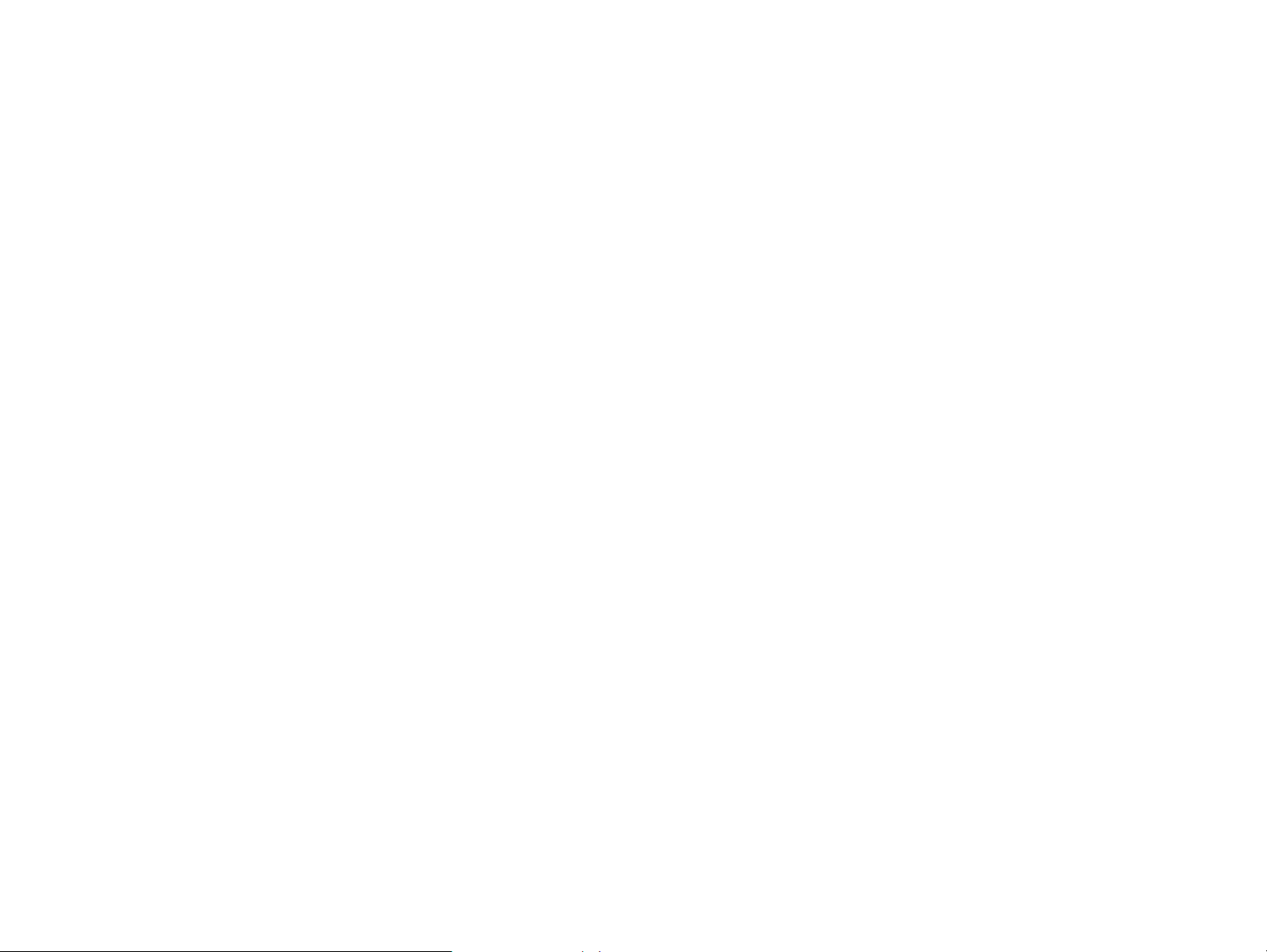
Spis treści
10
Specyfikacje otoczenia. . . . . . . . . . . . . . . . . . . . . . . . . . . . . . . . . . . . . . . . . . . . . . . . . . . . .
Pobór mocy . . . . . . . . . . . . . . . . . . . . . . . . . . . . . . . . . . . . . . . . . . . . . . . . . . . . . . . . . .
Zasilanie . . . . . . . . . . . . . . . . . . . . . . . . . . . . . . . . . . . . . . . . . . . . . . . . . . . . . . . . . . . . 95
Specyfikacje akustyczne . . . . . . . . . . . . . . . . . . . . . . . . . . . . . . . . . . . . . . . . . . . . . . . . . 95
Wydajność prądowa źródła zasilania . . . . . . . . . . . . . . . . . . . . . . . . . . . . . . . . . . . . . . . . . 96
Środowisko pracy . . . . . . . . . . . . . . . . . . . . . . . . . . . . . . . . . . . . . . . . . . . . . . . . . . . . . . 96
B Funkcja dostępu przez Internet
Korzystanie z funkcji dostępu przez Internet . . . . . . . . . . . . . . . . . . . . . . . . . . . . . . . . . . . . . .
Skorowidz
94
94
97
PLWW
Page 11
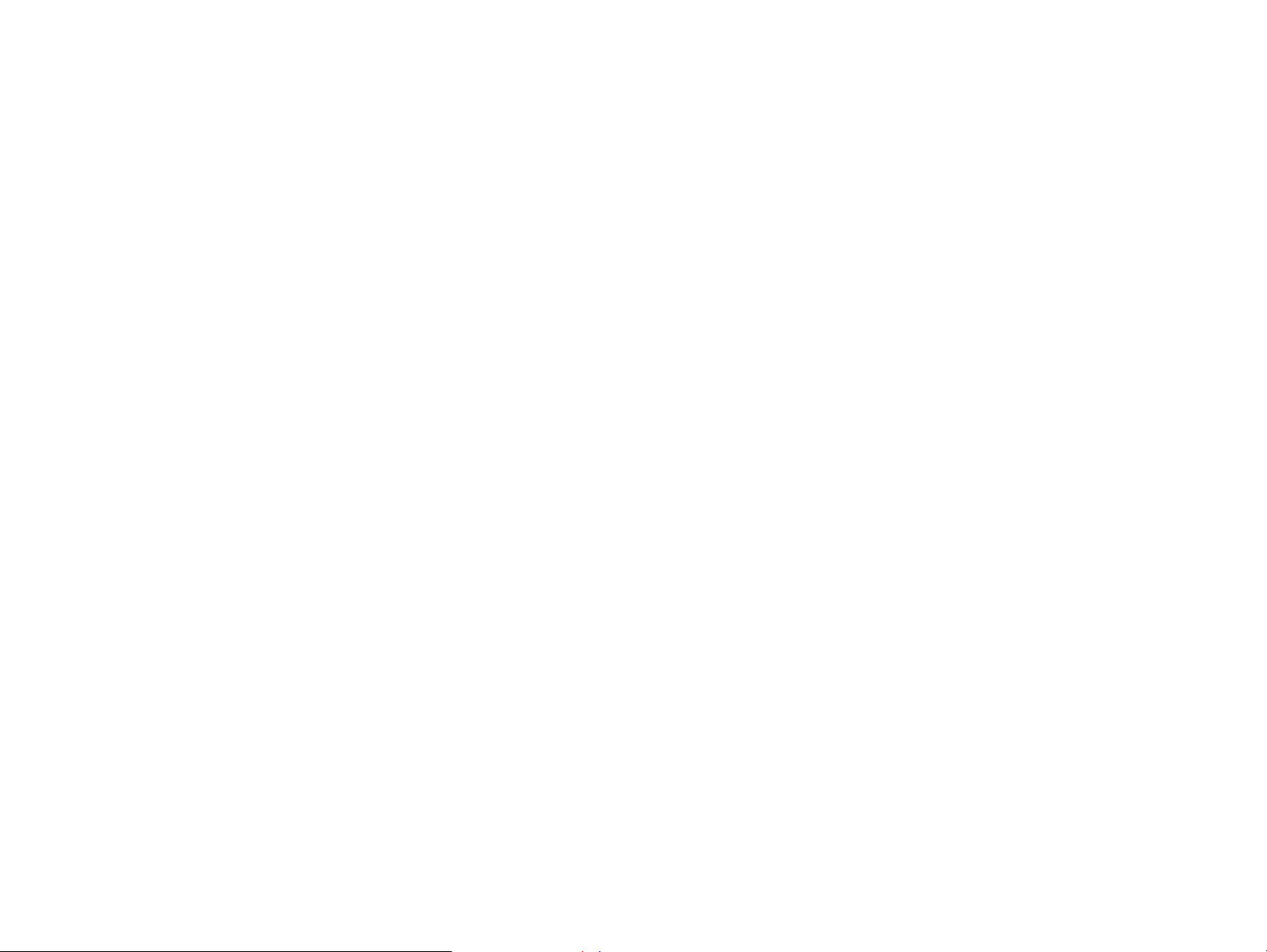
1 Podstawy
11
1
Podstawy
Uwagi wstępne
W niniejszym rozdziale omówiono następujące podstawowe cechy i funkcje urządzenia:
z
funkcje i zalety urządzenia,
z
wygląd zewnętrzny urządzenia wraz z akcesoriami,
z
ładowanie podajników,
z
znaczenie komunikatów o błędach,
z
system Pomocy.
Uwagi wstępne
PLWW
Page 12

1 Podstawy
Funkcje i zalety urządzenia
W niniejszej części przedstawiono główne funkcje urządzenia.
Funkcje
z
kopiowanie dwustronne,
z
modyfikacja obrazu,
z
cyfrowa dystrybucja dokumentów kolorowych,
z
drukowanie szerokiego formatu,
z
wykończenie dokumentów.
Szybkość i przepustowość
z
skanowanie i drukowanie z szybkością 50 stron na minutę (ppm) na papierze w formacie Letter lub ISO A4 (tylko
HP LaserJet 9000mfp);
z
skanowanie i drukowanie z szybkością 40 stron na minutę (ppm) na papierze w formacie Letter lub ISO A4 (tylko
HP LaserJet 9000Lmfp);
12
z
automatyczny podajnik dokumentów (ADF) o pojemności 100 stron;
z
możliwość skalowania w zakresie od 25 do 400 procent przy użyciu szyby skanera;
z
możliwość skalowania w zakresie od 25 do 200 procent przy użyciu podajnika ADF;
z
funkcje Transmit Once, Raster Image Processing (RIP) Once;
z
wydruk pierwszej strony w czasie 8 sekund;
z
normatywny cykl pracy: do 300 000 stron miesięcznie;
z
mikroprocesor z zegarem 300 MHz.
Funkcje i zalety urządzenia
PLWW
Page 13

1 Podstawy
Rozdzielczość
z
600 punktów na cal (dpi) przy zastosowaniu technologii REt;
z
tryb FastRes 1200 zapewnia jakość 1200 dpi przy pełnej szybkości drukowania;
z
do 220 odcieni szarości.
Pamięć
z
128 megabajtów (MB) pamięci RAM, z możliwością rozbudowy do 384 MB przy zastosowaniu standardowych,
100-pinowych modułów DIMM;
z
technologia Memory Enhancement (MET), która automatycznie kompresuje dane w celu bardziej efektywnego
wykorzystania pamięci RAM.
Język i czcionki
z
sterownik języka drukowania HP PCL 6;
z
sterownik HP PCL 5e obsługujący starsze urządzenia;
z
język zleceń drukarki (PJL);
13
z
język zarządzania drukarką (PML);
z
80 skalowalnych czcionek TrueTypeTM;
z
standard emulacji PostScript® (PS) Level 3.
Zarządzanie materiałami eksploatacyjnymi
z
strona stanu ze wskaźnikiem tonera, licznikiem stron oraz informacjami na temat używanych formatów papieru;
z
zamawianie materiałów eksploatacyjnych przez Internet;
z
kaseta nie wymagająca wstrząsania;
z
kaseta z tonerem bez taśmy uszczelniającej.
Funkcje i zalety urządzenia
PLWW
Page 14

1 Podstawy
Części i akcesoria
Rodzaj elementu Element Opis lub zastosowanie
14
Numer
katalogowy
Obsługa papieru Układacz na
3000 arkuszy
Zszywacz/układacz na
3000 arkuszy
Wielofunkcyjne
urządzenie do
wykańczania
Kaseta ze zszywkami Wymienna kaseta ze zszywkami HP 5000 do
Materiały
eksploatacyjne
Kaseta z tonerem
(30 000 obrazów)
Jeden układacz o pojemności 3000 arkuszy. C8084A
Jeden układacz o pojemności 3000 arkuszy,
umożliwiający zszywanie do 50 arkuszy jednego
dokumentu.
W urządzeniu do wykańczania mieści się
1000 arkuszy. Urządzenie umożliwia układanie,
zszywanie i składanie do 50 arkuszy papieru na
broszurę. Ponadto umożliwia zszywanie broszur, które
zawierają do 10 arkuszy papieru.
układacza/zszywacza na 3000 arkuszy.
Wymienna kaseta ze zszywkami HP 5000 do
wielofunkcyjnego urządzenia do wykańczania.
Wymienne kasety inteligentne z tonerem HP
o maksymalnej pojemności.
C8085A
C8088A
C8091A
C8092A
C8543X
Funkcje i zalety urządzenia
PLWW
Page 15

1 Podstawy
Rodzaj elementu Element Opis lub zastosowanie
15
Numer
katalogowy
Pamięć, czcionki
i pamięć masowa
Moduły pamięci DIMM
SDRAM
(100-pinowe)
Moduły pamięci DIMM
flash
(100-pinowe)
Dysk twardy EIO Pamięć nieulotna o pojemności 10 GB przeznaczona
Przewody i interfejsy Karty EIO
Usprawniają pracę urządzenia przy przetwarzaniu
dużej ilości danych (maksymalnie 192 MB
w modułach DIMM produkcji HP).
16 MB
32 MB
64 MB
128 MB
C7843A
C7845A
C7846A
C9121A
Nieulotna pamięć czcionek i formularzy.
16 MB C9147AA
J6054B
na czcionki i formularze. Umożliwia stosowanie funkcji
RIP ONCE w przypadku zleceń zbyt dużych dla RIP
ONCE w pamięci RAM.
z
Serwer druku HP Jetdirect 615N dla sieci Fast
J6057A
Ethernet (10/100BaseTX) (tylko RJ-45)
(standardowo)
z
Serwer druku HP Jetdirect 615N dla sieci Token
J4167A
Ring (RJ-45, DB-9) (opcjonalnie)
z
Karta komunikacyjna HP Jetdirect — porty USB,
J4135A
szeregowy i LocalTalk (standardowo)
Zestaw konserwacyjny Zestaw konserwacyjny
drukarki
Funkcje i zalety urządzenia
Zawiera wymienny zespół utrwalacza, zespół rolki
transferu oraz rolkę podającą, pobierającą
i rozdzielającą.
Dla urządzeń na 110 V
Dla urządzeń na 220 V
C9152A
C9153A
PLWW
Page 16
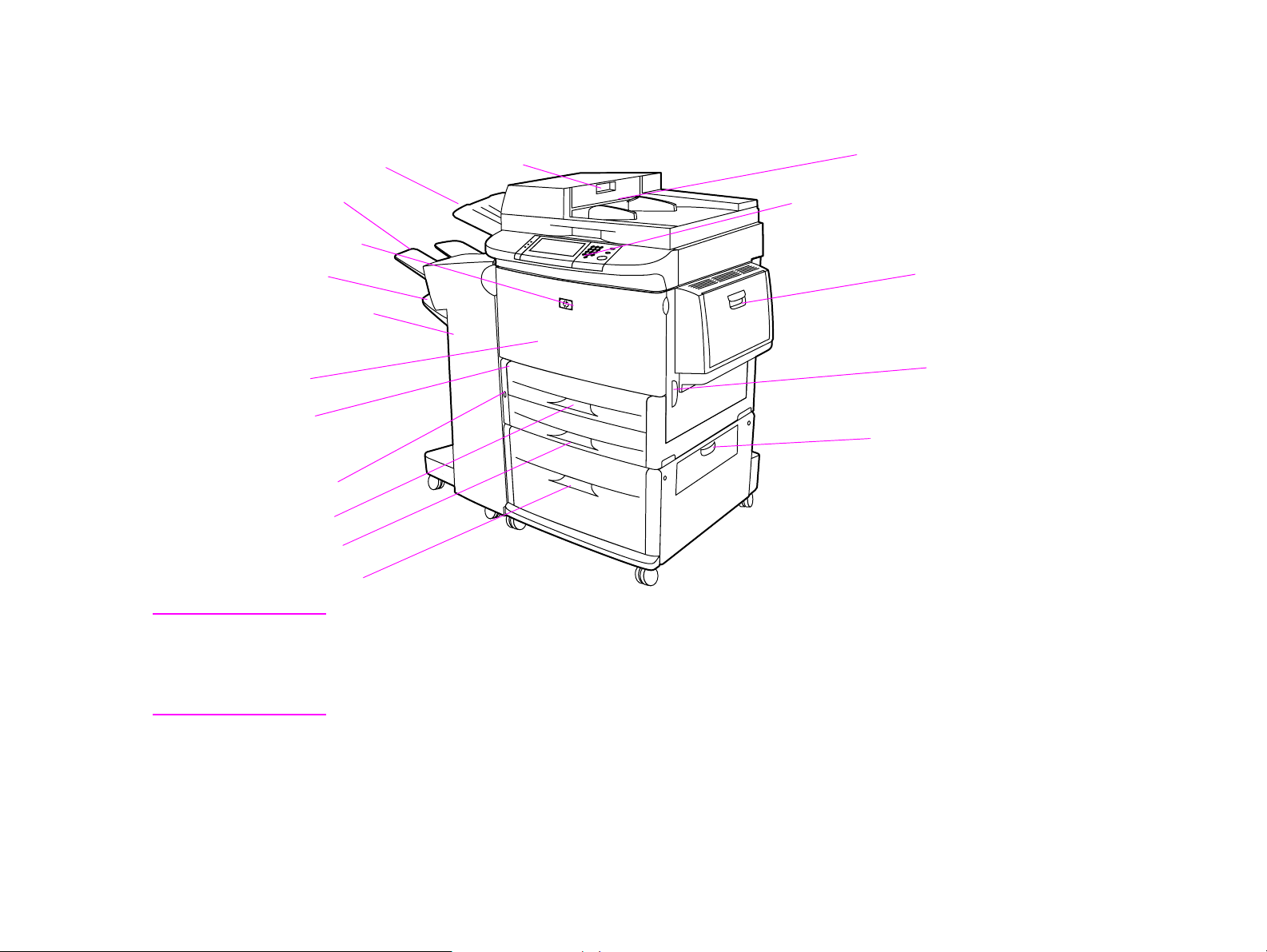
1 Podstawy
Wygląd zewnętrzny urządzenia wraz z akcesoriami
Wyjście podajnika ADF
Pojemnik 1
(wydrukiem w górę)
Osłona przednia
Pojemnik 2
(wydrukiem w dół)
układacz na 3000 arkuszy
(typowe urządzenie wyjściowe)
Pokrywa podajnika ADF
16
Podajnik ADF
Panel sterowania z graficznym
wyświetlaczem dotykowym
Podajnik 1
Moduł druku dwustronnego
(wewnątrz urządzenia)
Lewa osłona
(za dodatkowym
pojemnikiem wyjściowym)
Przycisk zasilania
Podajnik 2
Podajnik 3
Podajnik 4
Uwaga W przypadku układacza na 3000 arkuszy lub układacza/zszywacza na 3000 arkuszy w pojemniku 1
arkusze są układane tylko wydrukiem w górę, a w pojemniku 2 tylko wydrukiem w dół. Jeśli jako
urządzenie wyjściowe wybrano wielofunkcyjne urządzenie do wykańczania, w pojemniku 1 arkusze są
układane zarówno wydrukiem w górę, jak i wydrukiem w dół, natomiast pojemnik 2 jest przeznaczony
na broszury.
Osłona mechanizmu
transferu pionowego
Prawa osłona
Wygląd zewnętrzny urządzenia wraz z akcesoriami
PLWW
Page 17

1 Podstawy
Ładowanie podajników
W niniejszej sekcji przedstawiono informacje na temat ładowania materiałów w formatach standardowych
i niestandardowych do czterech podajników.
UWAGA Aby uniknąć zacięcia, nigdy nie należy dokładać ani usuwać papieru z podajnika 1, ani też otwierać podajnika
2, 3 lub 4 podczas drukowania lub kopiowania z danego podajnika.
17
Aby uniknąć uszkodzenia urządzenia, etykiety i koperty należy drukować wyłącznie z
i koperty muszą być wysyłane do pojemnika wyjściowego wydrukiem w górę. Należy drukować tylko na jednej
stronie naklejek i kopert.
Ładowanie podajnika 1
W podajniku 1 mieści się do 100 arkuszy papieru lub 10 kopert. Patrz „Specyfikacje papieru” na stronie 83.
podajnika 1. Naklejki
Ładowanie podajników
PLWW
Page 18

1 Podstawy
18
1 Otwórz podajnik 1.
2 Załaduj do urządzenia papier w formacie A4 lub Letter, dłuższą
krawędzią skierowaną w kierunku urządzenia. Patrz „Specyfikacje
papieru” na stronie 83, aby uzyskać więcej informacji na temat
ładowania materiałów w formatach niestandardowych.
UWAGA
Aby uniknąć zacięć, arkusze etykiet należy drukować pojedynczo.
3 Ustaw boczne prowadnice papieru tak, aby lekko dotykały arkuszy
papieru, lecz jednocześnie ich nie zaginały.
4 Sprawdź, czy papier mieści się pod przytrzymywaczami na
prowadnicach i nie wystaje ponad wskaźniki załadowania.
Uwaga
Przy drukowaniu na papierze formatu A3 lub Ledger należy również
wyciągnąć do oporu przedłużenie podajnika.
Uwaga
Domyślnie Format podajnika 1 jest ustawiony na Dowolny. Jeśli format
nie zostanie określony, każde zlecenie wysłane do urządzenia drukowane
jest z podajnika 1, o ile został w nim umieszczony materiał do
drukowania.
1
2
3
Ładowanie podajników
PLWW
Page 19

1 Podstawy
Ładowanie podajników 2 i 3
19
Aby uzyskać informacje na temat specyfikacji papieru, patrz „Specyfikacje papieru” na stronie 83.
UWAGA
Aby uniknąć zacięcia, nigdy nie należy dokładać bądź usuwać papieru
z podajnika podczas drukowania z tego podajnika.
1 Otwórz podajnik 2, wysuwając go aż do wyczucia oporu.
2 Załaduj około 100 arkuszy papieru odpowiednio do formatu.
3 Ustaw lewą (Y) prowadnicę papieru, ściskając umieszczoną na niej
dźwignię i dosuwając ją do brzegu pliku.
Uwaga
W przypadku drukowania jednostronnego na papierze firmowym lub
zadrukowanym, stronę przeznaczoną do drukowania należy skierować
w dół. W przypadku drukowania dwustronnego na papierze firmowym lub
zadrukowanym pierwszą stronę przeznaczoną do drukowania należy
skierować do góry.
1
2
3
Ładowanie podajników
PLWW
Page 20

1 Podstawy
20
4 Ustaw przednią (X) prowadnicę papieru, ściskając umieszczoną na
niej dźwignię i dosuwając ją do brzegu papieru.
5 Załaduj resztę papieru (maksymalnie 500 arkuszy papieru
w formacie standardowym), jeśli zachodzi taka potrzeba.
6 Ustaw dźwignię papieru w pozycji Standardowy, jeżeli ustawienie
obu prowadnic odpowiada danemu formatowi standardowemu, na
przykład Letter czy A4. W innym przypadku ustaw dźwignię w pozycji
Nietypowy.
7 Wsuń podajnik do oporu.
8 Powtórz czynności od 1 do 7 w celu załadowania podajnika 3.
Uwaga
Jeżeli załadowano materiał o standardowym formacie, na wyświetlaczu
gr af icznym wyświetlone zo s t a ną je go wy miar y. Jeżeli załadowa n o materiał
o nietypowym formacie, należy zanotować rozmiar papieru (w mm),
wskazywany przez lewą (Y) i przednią (X) prowadnicę, po czym przejść do
sekcji „Ustawianie formatu papieru dla podajnika” na stronie 24.
6
4
6
7
Ładowanie podajników
PLWW
Page 21

1 Podstawy
Ładowanie podajnika 4
21
W podajniku 4 mieści się maksymalnie 2000 arkuszy. Informacje na temat specyfikacji papieru znajdują się w części
„Specyfikacje papieru” na stronie 83.
UWAGA
Aby uniknąć zacięcia, nigdy nie należy dokładać bądź usuwać papieru
z podajnika podczas drukowania z tego podajnika.
1 Otwórz podajnik, wysuwając go aż do wyczucia oporu.
2 Załaduj około 100 arkuszy papieru.
3 Ustaw lewą (Y) prowadnicę papieru, ściskając umieszczoną na niej
dźwignię i dosuwając ją do brzegu papieru.
Uwaga
W przypadku drukowania jednostronnego na papierze firmowym lub
zadrukowanym stronę przeznaczoną do drukowania należy skierować
w dół. W przypadku drukowania dwustronnego na papierze firmowym lub
zadrukowanym pierwszą stronę przeznaczoną do drukowania należy
skierować do góry.
1
2
3
Ładowanie podajników
PLWW
Page 22

1 Podstawy
22
4 Ustaw przednią (X) prowadnicę papieru, ściskając umieszczoną na
niej dźwignię i dosuwając ją do brzegu papieru.
5 Ustaw przełącznik Nietypowy/Standardowy w położeniu
Standardowy, jeśli obie prowadnice są ustawione na tym samym
znaczniku standardowym, np. Letter lub A4. W przeciwnym razie
ustaw przełącznik w pozycji Nietypowy.
6 Załaduj resztę papieru (maksymalnie 2000 arkuszy papieru
w formacie standardowym), jeśli zachodzi taka potrzeba.
4
5
6
Ładowanie podajników
PLWW
Page 23

1 Podstawy
7 Przyciśnij stos papieru we wszystkich czterech narożnikach, aby
sprawdzić, czy papier jest ułożony płasko i czy nie jest wygięty.
UWAGA
Nie należy przechowywać papieru ani innych przedmiotów po lewej
stronie prowadnic. Może to doprowadzić do trwałego uszkodzenia
podajnika.
23
7
8 Wsuń podajnik do oporu.
Uwaga
Jeżeli załadowano materiał o nietypowym formacie, należy zanotować
jego rozmiar (w mm) wskazywany przez każdą z prowadnic i przejść do
sekcji „Ustawianie formatu papieru dla podajnika” na stronie 24.
8
Ładowanie podajników
PLWW
Page 24

1 Podstawy
Ustawianie formatu papieru dla podajnika
24
Przy ustawianiu formatu papieru dla podajnika należy skorzystać z poniższych wskazówek.
z
Po załadowaniu do podajnika 1 materiału o dowolnym formacie należy za pomoc
skonfigurować urządzenie tak, aby rozpoznawało ten format.
z
Po załadowaniu papieru o standardowym formacie (np. A4 lub Letter) do podajnika 2, podajnika 3 lub podajnika 4
urządzenie automatycznie wykrywa taki format i wyświetla go na panelu sterowania. Nie zachodzi konieczność
ręcznego ustawiania formatu.
z
Po załadowaniu materiału o nietypowym (niestandardowym) formacie do podajnika 2, 3 lub 4, należy za pomocą
panelu sterowania skonfigurować urządzenie tak, aby rozpoznawało ten format.
Po załadowaniu papieru o formacie standardowym lub nietypowym do podajnika 1 drukowanie będzie przebiegać
wolniej, o ile format taki nie zostanie określony na panelu sterowania. Po załadowaniu papieru o nietypowym formacie
do podajnika 2, podajnika 3 lub podajnika 4 drukowanie odbywa się z normalną prędkością, gdyż format pobieranego
papieru jest zdefiniowany w panelu sterowania.
ą panelu sterowania
Ustawianie dowolnego formatu dla podajnika 1
1
Dotknij pozycji
2 Dotknij pozycji Obsługa papieru.
3 Dotknij pozycji Format pod. 1.
4 Dotknij opcji odpowiadającej załadowanemu formatowi papieru.
5
Dotknij przycisku OK, aby wyjść z menu.
Menu
.
Ustawianie standardowego formatu dla podajników 2, 3 i 4
Urządzenie automatycznie wykrywa format załadowanego papieru, w związku z czym nie trzeba ustawiać go ręcznie.
Ładowanie podajników
PLWW
Page 25

1 Podstawy
25
Ustawianie nietypowego formatu dla podajników 2, 3 i 4
1 Sprawdź, czy przełącznik konfigurowanego podajnika znajduje się w pozycji Nietypowy.
2 Komunikat na panelu sterowania informuje o konieczności wprowadzenia formatu papieru.
3 Dotknij opcji jednostki miary (Milimetry lub Cale) (domyślną jednostką miary są Milimetry, gdyż oznaczenia na
prowadnicach podajników wyrażone są w milimetrach).
4 Za pomocą klawiatury numerycznej wybierz wymiar X (od przodu do tyłu).
5 Dotknij przycisku OK.
6 Za pomocą klawiatury numerycznej wybierz wymiar Y (od lewej do prawej).
7 Dotknij przycisku OK, aby wyjść z menu.
Ładowanie podajników
PLWW
Page 26

1 Podstawy
Znaczenie komunikatów o błędach
Na pasku stanu wyświetlacza graficznego panelu sterowania wyświetlane są komunikaty informujące o normalnym
stanie urządzenia (np. GOTOWE) lub o stanie błędu (np. MAŁO ZSZYWEK), który wymaga interwencji. Urządzenie jest
wyposażone w system Pomocy, w którym podane są instrukcje postępowania w przypadku wystąpienia większości
błędów. Po wykryciu błędu na wyświetlaczu graficznym pojawi się okno dialogowe. Zawiera ono instrukcje rozwiązania
problemu.
System Pomocy
W dowolnym momencie można uzyskać dostęp do systemu Pomocy na ekranie dotykowym wyświetlacza graficznego.
Pomoc „Co to jest?”
Na ekranie dotykowym wyświetlacza graficznego urządzenie udostępnia informacje o dowolnych elementach. Na
głównym ekranie należy dotknąć pozycji Pomoc, a następnie pozycji Co to jest?. Po dotknięciu pozycji Co to jest?
wyświetlona zostanie prośba „W celu uzyskania pomocy dotknij dowolnego elementu”. P
elementu otwarte zostanie okno dialogowe z informacjami na jego temat. Po przeczytaniu informacji należy dotknąć
pustego miejsca na ekranie, aby usunąć okno dialogowe Co to jest?
26
o dotknięciu danego
Na innych poziomach ekranu dotykowego można uzyskać dostęp do systemu Pomocy, dotykając symbolu
znajdującego się w prawym górnym rogu każdego ekranu.
Pomoc „Pokaż, jak”
W Pomocy „Pokaż, jak” wyjaśniono, jak należy używać funkcji urządzenia.
1 Dotknij przycisku Pomoc.
2 Dotknij przycisku Pokaż, jak. Możesz wybrać temat na ekranie Pokaż, jak... – indeks, używając paska
przewijania do podświetlenia wybranego tematu.
3 Dotknij przycisku OK.
Znaczenie komunikatów o błędach
PLWW
Page 27
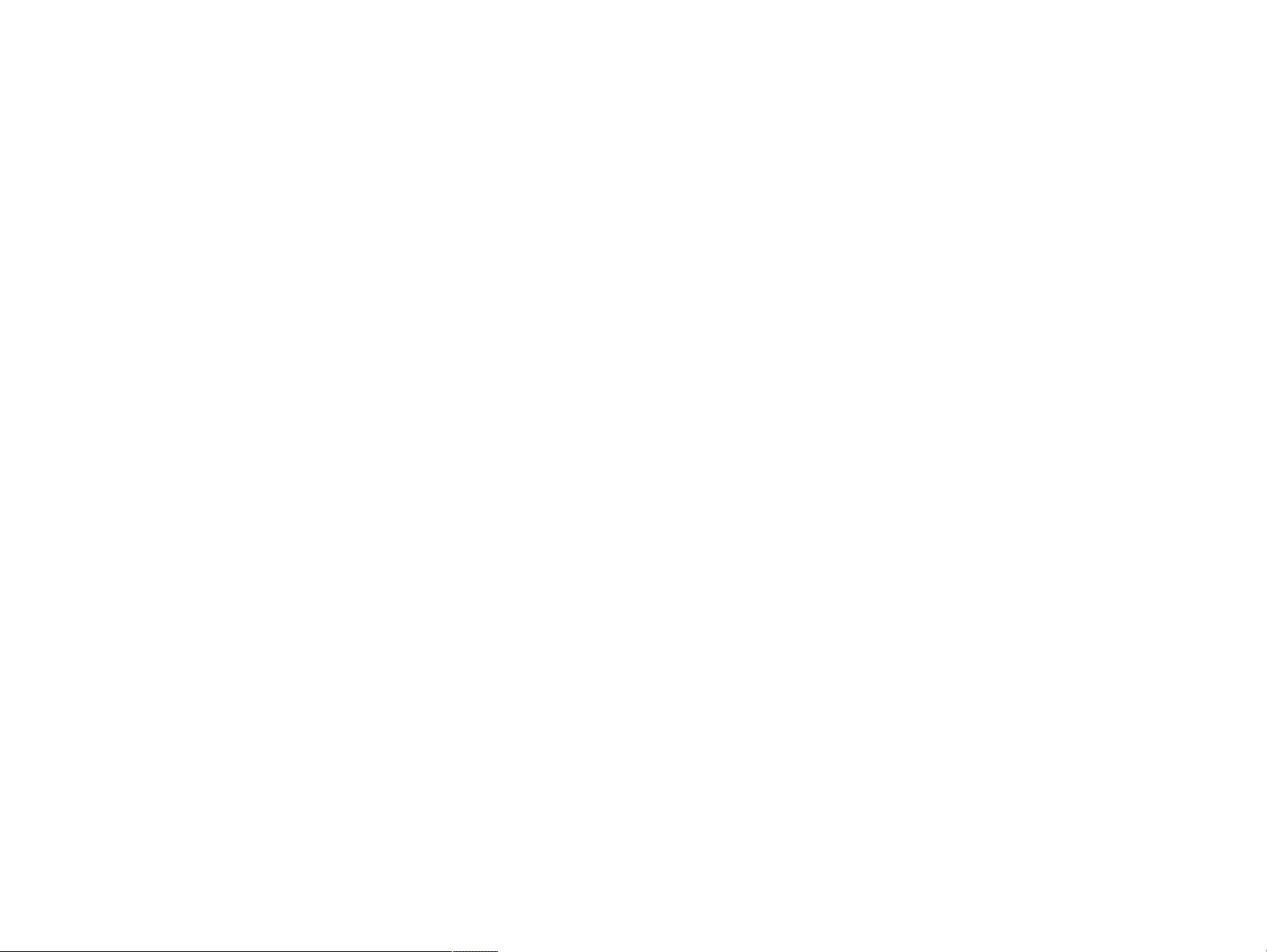
1 Podstawy
27
Przycisk Pokaż, jak pojawia się również w oknie dialogowym Co to jest?, jeśli wybrany element jest funkcją, która
zawiera instrukcje. Na przykład po dotknięciu przycisku Opcje wysyłania, a następnie przycisku Co to jest? i opcji
E-mail w podręcznym oknie dialogowym dostępny będzie przycisk Pokaż, jak. Dotknij przycisku Pokaż, jak, aby
uzyskać instrukcje na temat wysyłania pocztą elektroniczną dokumentu z urządzenia.
Drukowanie wybranego tematu
Dowolne instrukcje z pomocy Pokaż, jak można wydrukować dotykając przycisku Wydrukuj ten temat w górnej
części ekranu Pokaż, jak.
System Pomocy
PLWW
Page 28

1 Podstawy
28
System Pomocy
PLWW
Page 29

2 Panel sterowania
29
2
Panel sterowania
Uwagi wstępne
Panel sterowania urządzenia jest wyposażony w unikalny ekran dotykowy, integrujący funkcje kopiowania, cyfrowej
dystrybucji dokumentów i drukowania. Udostępnia wszystkie funkcje standardowej kopiarki, jak również możliwości
cyfrowej dystrybucji dokumentów i drukowania. Pozwala użytkownikowi opisać własności oryginalnego dokumentu,
zmodyfikować dokument, a następnie wybrać funkcje związane z kopiowaniem.
Panel sterowania zawiera także różne menu, które pozwalają ustawić systemowe wartości domyślne, dostosować
ustawienia dla konkretnego zlecenia oraz zapisać i pobrać wydrukowane i zeskanowane zlecenia.
W niniejszym rozdziale przedstawiono ogólne omówienie panelu sterowania i jego menu. Poszczególne funkcje panelu
sterowania, dotyczące zleceń wysyłania, kopiowania i drukowania, przedstawiono w dalszych rozdziałach.
Panel sterowania zapewnia:
z
czytelne odpowiedzi i reakcje na działania użytkownika korzystającego z graficznego wyświetlacza dotykowego,
Uwagi wstępne
z
pomoc w nauce obsługi funkcji urządzenia,
z
czytelne instrukcje i ilustracje,
z
czytelne komunikaty o stanie wyświetlane zawsze w tym samym miejscu.
PLWW
Page 30

2 Panel sterowania
Ogólne omówienie panelu sterowania i jego działania
Układ panelu sterowania
Panel sterowania obejmuje graficzny wyświetlacz dotykowy, trzy przyciski kontroli zleceń, klawiaturę numeryczną i trzy
diody LED.
30
Kontrolka gotowości
Kontrolka danych
Kontrolka uwagi
Graficzny
wyświetlacz dotykowy
Klawiatura numeryczna
Resetuj
Stop
Start
Ogólne omówienie panelu sterowania i jego działania
PLWW
Page 31

2 Panel sterowania
Funkcje panelu sterowania
Panel sterowania zawiera trzy kontrolki:
z
Gotowość: zielona kontrolka, która świeci, gdy urządzenie jest gotowe do kopiowania, wysyłania lub odbioru
danych.
z
Dane: zielona kontrolka, która miga podczas przesyłania danych.
z
Uwaga: pomarańczowa kontrolka, która świeci, gdy urządzenie wymaga interwencji użytkownika.
Funkcje/Klawisze Funkcja
Pasek stanu Wyświetla aktualny stan urządzenia, ilość kopii, menu i opcje Pomocy.
Menu Zapewnia dostęp do ustawień takich, jak obsługa papieru i konfiguracja urządzenia.
Pomoc Zapewnia dostęp do opcji „Co to jest?” lub „Pokaż, jak” Pomocy.
Oryginał Wyświetla ustawienia opisujące oryginalny dokument. Urządzenie może automatycznie wykrywać format
dokumentu.
Kopia Wyświetla ustawienia opisujące cechy wyjściowe dokumentu.
31
Opcje wysyłania Pozwala wysyłać dokumenty pocztą elektroniczną.
Zmniejszanie/
Zmniejsza lub zwiększa rozmiar kopii.
powiększanie
Regulacja kontrastu Zwiększa lub zmniejsza jasność.
Pozwala na uzyskanie dostępu do Pomocy „Co to jest?”. Umieszczony w menu ekranu dotykowego.
Ogólne omówienie panelu sterowania i jego działania
PLWW
Page 32

2 Panel sterowania
Funkcje/Klawisze Funkcja
Poprawa jakości Pozwala na uzyskanie dostępu do ekranu z funkcjami poprawy jakości.
Poprawa jakości
32
ESETUJ
R
TOP
S
TART
S
LAWIATURA
K
NUMERYCZNA
Przywraca fabryczne lub zdefiniowane przez użytkownika domyślne ustawienia zlecenia.
Anuluje bieżące zlecenie.
Rozpoczyna zlecenie kopiowania, wysyłanie w postaci cyfrowej lub kontynuuje zlecenie, które zostało
przerwane.
Pozwala na określenie liczby wykonywanych kopii oraz wprowadzanie innych wartości numerycznych.
Ogólne omówienie panelu sterowania i jego działania
PLWW
Page 33

2 Panel sterowania
Obsługa panelu sterowania
Do poruszania się po menu panelu sterowania służy graficzny wyświetlacz dotykowy.
Menu
Pomoc
Gotowe
33
Wybrana liczba
kopii
Komunikat o stanie
Pasek stanu
Pasek stanu jest umieszczony w górnej części ekranu dotykowego wyświetlacza graficznego. Na pasku stanu znajdują
się następujące elementy: Menu, Pomoc, komunikaty o stanie i wybrana liczba kopii.
z
Menu: Należy wybrać menu z listy, na przykład menu Informacje lub Obsługa papieru.
z
Należy wybrać Pomoc „Co to jest?” lub „Pokaż, jak”. (Patrz „System Pomocy” na stronie 26.)
z
Komunikat o stanie: Pokazuje aktualny stan urządzenia, taki jak Gotowe lub Skanowanie strony 1.
z
Wybrana liczba kopii: Wyświetla wybraną liczbę kopii. Fabrycznym ustawieniem domyślnym jest 1.
Komunikaty o błędach, wymagające interwencji użytkownika, wyświetlane są w osobnym oknie dialogowym, które
uniemożliwia normalną interakcję aż do zamknięcia okna.
Pasek stanu
Obsługa panelu sterowania
PLWW
Page 34

2 Panel sterowania
Domyślny ekran dotykowy panelu sterowania
Ekran dotykowy wyświetlacza graficznego jest podzielony na cztery sekcje: Oryginał, Modyfikacja obrazu, Kopia
iprzycisk Opcje wysyłania.
34
Sekcja oryginału
Ikona orientacji strony
Przycisk Opisz oryginał
Ikona oryginalnej strony
Oryginał
Sekcja oryginału na ekranie dotykowym pozwala użytkownikowi opisać cechy oryginalnego dokumentu. Sekcja ta jest
podzielona na trzy części, które opisują kopiowany oryginał:
z
Ikona orientacji strony: Pokazuje, jak oryginał powinien być umieszczony na szybie skanera lub w podajniku ADF.
Format papieru jest automatycznie wykrywany przez urządzenie, gdy papier zostanie umieszczony na szybie
skanera lub w podajniku ADF. Automatycznie wykryty format można zmienić po dotknięciu pr
oryginał.
Poprawa
Sekcja kopii
Przycisk Opcje
wysyłania
Ikona kopii strony
Przycisk Ustawienia
kopiowania
Sekcja modyfikacji
obrazu
zycisku Opisz
z
Przycisk Opisz oryginał: Umożliwia wyświetlenie i zmianę opisu oryginalnego dokumentu.
z
Ikona oryginalnej strony: Wyświetla bieżące ustawienia w postaci graficznej.
Modyfikacja obrazu
Ta sekcja wyświetlacza graficznego służy do regulacji kontrastu i zmniejszania lub powiększania obrazu. Po dotknięciu
przycisku Poprawa jakości wyświetlane są dodatkowe opcje modyfikacji obrazu.
Domyślny ekran dotykowy panelu sterowania
PLWW
Page 35

2 Panel sterowania
Kopia
35
Sekcja kopiowania wyświetlacza graficznego zawiera ikonę strony kopii oraz przycisk
z
Ikona kopii strony: Wyświetla bieżące ustawienia kopiowania w postaci graficznej.
z
Przycisk
te ustawienia.
Ustawienia kopiowania
Opcje wysyłania
Po dotknięciu przycisku
Funkcja poczty elektronicznej jest standardowym ustawieniem urządzenia. Faks, foldery i ustawienia wstępne są
dostępne tylko po wykupieniu oprogramowania modułu cyfrowej dystrybucji dokumentów firmy HP.
Opcje wysyłania zakrywają sekcję kopiowania na wyświetlaczu graficznym, ale sekcja oryginału i modyfikacji obrazu
są nadal wyświetlane. Sekcja kopiowania na wyświetlaczu graficznym nie ma zastosowania przy cyfrowej dystrybucji
dokumentów.
: Wyświetla bieżące ustawienia kopiowania i, po dotknięciu, pozwala zmieniać
Opcje wysyłania
Ustawienia kopiowania
zostają wyświetlone dostępne opcje cyfrowej dystrybucji dokumentów.
.
Domyślny ekran dotykowy panelu sterowania
PLWW
Page 36

2 Panel sterowania
36
Domyślny ekran dotykowy panelu sterowania
PLWW
Page 37

3 Cyfrowa dystrybucja dokumentów na żądanie
37
3
Cyfrowa dystrybucja dokumentów na żądanie
Uwagi wstępne
W rozdziale omówiono następujące tematy:
z
wprowadzenie do cyfrowej dystrybucji dokumentów,
z
ładowanie dokumentów,
z
wysyłanie dokumentu przy użyciu fabrycznych ustawień domyślnych.
Uwaga Urządzenie nie może kopiować ani drukować w kolorze, może jednak wysyłać kolorowe obrazy.
Uwagi wstępne
PLWW
Page 38

3 Cyfrowa dystrybucja dokumentów na żądanie
Podstawy wysyłania
Urządzenie umożliwia cyfrową dystrybucję dokumentów czarno-białych i kolorowych. Za pomocą panelu sterowania
można zeskanować czarno-białe lub kolorowe dokumenty i wysłać je na adres e-mail w formie załączników do
wiadomości e-mail. Aby można było korzystać z cyfrowej dystrybucji dokumentów, urządzenie musi być podłączone do
sieci lokalnej (LAN) (więcej informacji o podłączaniu do sieci LAN można znaleźć w
Wprowadzenie do cyfrowej dystrybucji dokumentów
Zalety cyfrowej dystrybucji dokumentów są następujące:
z
Informacje są wysyłane jednocześnie na wiele adresów e-mail, co pozwala zaoszczędzić czas i ograniczyć koszty
dystrybucji.
38
instrukcji start).
z
Dzięki wysyłaniu informacji do osobistej skrzynki odbiorczej zapewniona jest ich p
z
Pliki dostarczane są z zachowaniem jakości bliskiej oryginałowi, w postaci czarno-białej lub w kolorze.
z
Pliki są wysyłane w formacie JPEG, PDF, TIFF i MTIFF, dzięki czemu mogą być modyfikowane przez odbiorcę.
Urządzenie podłącza się bezpośrednio do sieci LAN, a zatem dokumenty cyfrowe można wysyłać bez użycia
komputera specjalnie przeznaczonego do tego celu. Dzięki zastosowaniu technologii HP Smart Compression rozmiary
wysyłanych plików są niewielkie, a dystrybucja w małym stopniu obciąża sieć. Dokumenty docierają do odbiorcy
w jakości zbliżonej do oryginalnej. Odbiorca może je następnie wydrukować, zapisać lub przesłać dalej jak zwykłą
wiadomość e-mail.
Ładowanie dokumentów
Dokument można zeskanować przy użyciu szyby skanera lub podajnika ADF. Szyba skanera i podajnik ADF
przystosowane są do oryginałów w formatach nie większych niż Ledger i A3. Mniejsze oryginały, książki, instrukcje,
rachunki, dokumenty o nieregularnych kształtach bądź dokumenty zniszczone, zszyte i wcześniej składane, a także
fotografie, należy skanować przy użyciu szyby skanera. Dokumenty wielostronicowe można z łatwością skanować za
pomocą podajnika ADF.
oufność.
Podstawy wysyłania
PLWW
Page 39

3 Cyfrowa dystrybucja dokumentów na żądanie
Wysyłanie dokumentu przy użyciu fabrycznych ustawień domyślnych
Domyślne ustawienia fabryczne są następujące:
z
kolor,
z
pliki w formacie PDF (aby otworzyć i wyświetlić plik, odbiorca musi posiadać przeglądarkę Adobe Acrobat
Reader).
Aby wysłać dokument przy użyciu fabrycznych ustawień domyślnych:
1 Umieść dokument na szybie skanera wydrukiem w dół lub umieść go w podajniku ADF (w przypadku dokumentów
wielostronicowych należy użyć podajnika ADF).
Na ekranie dotykowym wyświetlacza graficznego:
2 Dotknij przycisku Opcje wysyłania. Okno Opcje wysyłania zastąpi okno Opcje kopiowania. Przyciski Poprawa
jakości i Zmniejszanie/powiększanie znikną. Opcji tych nie używa się przy cyfrowej dystrybucji dokumentów.
3 Dotknij pozycji E-mail.
39
Uwaga
4
Dotknij pozycji
Od:
, a następnie za pomocą wyświetlonej klawiatury wprowadź własny adres e-mail.
Aby usunąć błędny wpis, dotknij przycisku .
5 Dotknij przycisku OK.
6 Dotknij pozycji Do: , a następnie wprowadź adres e-mail odbiorcy.
7 Dotknij przycisku OK.
8 Dotknij pozycji DW:, a następnie wprowadź adresy e-mail adresatów kopii, jeśli takowe są wysyłane.
9
Dotknij przycisku OK.
10 Dotknij pozycji Temat:, a następnie wprowadź temat wiadomości e-mail.
11 Dotknij przycisku OK.
12 Dotknij przycisku S
TART
.
13 Postępuj według instrukcji wyświetlanych w podręcznym oknie dialogowym.
14 Zdejmij oryginały z szyby skanera lub odbiornika ADF.
Podstawy wysyłania
PLWW
Page 40

3 Cyfrowa dystrybucja dokumentów na żądanie
40
Podstawy wysyłania
PLWW
Page 41

4 Kopiowanie na żądanie
41
4
Kopiowanie na żądanie
Uwagi wstępne
Urządzenie może działać jako autonomiczna kopiarka. Ustawienia kopiowania można w prosty sposób zmieniać
z panelu sterowania. Oryginały można kopiować przy użyciu szyby skanera lub podajnika ADF. Urządzenie może
jednocześnie przetwarzać zlecenia kopiowania, drukowania i cyfrowej dystrybucji dokumentów.
W niniejszym rozdziale omówiono następujące zagadnienia:
z
podstawowe procedury kopiowania
fabryczne ustawienia domyślne kopiowania,
kopiowanie jednym przyciskiem,
kopiowanie przy użyciu ustawień zdefiniowanych przez użytkownika,
kopiowanie na obu stronach papieru (dwustronne).
z
modyfikowanie ustawień kopiowania dla bieżącego zlecenia
Uwagi wstępne
dostosowywanie kontrastu kopii,
zmniejszanie i powiększanie kopii.
Przed użyciem funkcji kopiowania wskazane może być zapoznanie się z rozdziałem zatytułowanym “Panel sterowania”
na stronie 29.
PLWW
Page 42

4 Kopiowanie na żądanie
Podstawowa procedura kopiowania
Poniżej opisano sposób wykonywania kopii przy użyciu urządzenia.
Fabryczne ustawienia domyślne kopiowania
Poniższa tabela zawiera listę fabrycznych ustawień domyślnych kopiowania. Informacje na temat zmiany fabrycznych
ustawień domyślnych kopiowania zawiera sekcja “Kopiowanie przy użyciu ustawień zdefiniowanych przez użytkownika”
na stronie 43.
Fabryczne ustawienia domyślne kopiowania
Funkcja Fabryczne ustawienie domyślne
Format Oryginał Letter/A4, kopia Letter/A4
Liczba stron Jednostronny oryginał, jednostronna kopia
42
Liczba kopii Jedna kopia
Zawartość strony Mieszana (tekst i grafika)
Orientacja strony Pionowa
Sortowanie Włączone
Położenie zszywki Brak zszywki
Pojemnik wyjściowy Pojemnik 2
Usuwanie tła Średni stopień usuwania tła
Podstawowa procedura kopiowania
PLWW
Page 43

4 Kopiowanie na żądanie
Kopiowanie jednym przyciskiem
43
Aby uzyskać instrukcje na temat kopiowania jednym przyciskiem, należy wybrać pozycję
Szybkie kopie
z indeksu Pomocy
jak. Następnie należy dotknąć przycisku Wydrukuj ten temat, aby wydrukować instrukcje.
Kopiowanie przy użyciu ustawień zdefiniowanych przez użytkownika
Wykonując czynności opisane poniżej, można zmienić fabryczne ustawienia domyślne kopiowania.
Kopiowanie przy użyciu ustawień innych niż domyślne
1
Umieść oryginał na szybie skanera wydrukiem w dół lub umieść go w podajniku ADF.
Na ekranie dotykowym wyświetlacza graficznego:
2
Dotknij pola
3
Dotknij pozycji, które opisują oryginał. Wybierz:
Format:
Orientacja strony: Wybierz orientację Pionowa lub Pozioma.
Liczba stron: Wybierz opcję Jednostronny lub Dwustronny.
Treść strony
4
Po dokonaniu wyboru dotknij przycisku OK, aby powrócić do głównego ekranu.
Opisz oryginał
, aby wyświetlić opcje.
Wybierz format papieru oryginału.
: Wybierz opcję
Teks t, Grafika
lub
Mieszany
.
Pokaż,
Uwaga
Ikona strony w sekcji oryginału na wyświetlaczu graficznym przedstawia obraz reprezentujący oryginalny
dokument.
5 Wprowadź niezbędne korekty kontrastu, zmniejszenia lub powiększenia przy użyciu paska Regulacja kontrastu
iprzycisku Zmniejszanie/powiększanie w sekcji modyfikacji obrazu na wyświetlaczu graficznym.
6 Dotknij przycisku Ustawienia kopiowania, aby wyświetlić wybrane opcje. Można wybrać opcje Podstawowe lub
Zaawansowane.
Podstawowa procedura kopiowania
PLWW
Page 44

4 Kopiowanie na żądanie
7 Dotknij podstawowych opcji, które charakteryzują wykonywane kopie. Są to następujące opcje:
Format papieru: Wybierz opcję Auto (format papieru zgodny z formatem oryginału) lub żądany format kopii.
Liczba stron: Wybierz opcję Jednostronny lub Dwustronny.
Orientacja strony tylnej: Wybierz opcję Normalna albo Odwracaj (opcja ma zastosowanie, jeśli wybrano
kopiowanie dwustronne).
Stron na arkuszu: Wybierz opcję 1, 2, 4 lub Broszura.
Uwaga W przypadku wybrania 4 stron na arkuszu, porządkowanie typu „Z” lub „N” jest dopasowane do orientacji
strony oraz wyświetlana jest opcja dodawania obramowania wokół każdej mniejszej strony. Ikona strony
przedstawiać będzie wybrane opcje.
Obramowania: Wybierz opcję Obramowanie lub Bez obramowania.
Zszywka: Wybierz opcję Brak, Narożnik lub Krawędzie.
8 W razie potrzeby dotknij opcji Zaawansowane. Dostępne są następujące opcje:
Sortowanie: Wybierz opcję Sortowane lub Niesortowane.
Pojemnik wyjściowy: Wybierz Pojemnik 1 lub Pojemnik 2.
9 Po zakończeniu dotknij przycisku OK.
44
Uwaga Ikona strony w sekcji kopii na wyświetlaczu graficznym przedstawia obraz reprezentujący kopię.
TART
Wybierz liczbę kopii za pomocą klawiatury numerycznej i naciśnij przycisk S
.
Kopiowanie na obu stronach papieru (dwustronne)
Należy wybrać temat Wejście dwustronne — wyjście jednostronne (2 do 1) lub Wejście dwustronne — wyjście
dwustronne (2 do 2) z indeksu Pomocy Pokaż, jak. Następnie należy dotknąć przycisku Wydrukuj ten temat, aby
wydrukować instrukcje.
Kopiowanie książek
Należy wybrać temat Kopiowanie książki z indeksu Pomocy Pokaż, jak. Następnie należy dotknąć przycisku
Wydrukuj ten temat, aby wydrukować instrukcje.
Podstawowa procedura kopiowania
PLWW
Page 45

4 Kopiowanie na żądanie
Modyfikowanie ustawień kopiowania dla bieżącego zlecenia
Kopie można modyfikować, regulując kontrast, zmniejszając je lub powiększając, albo poprawiając ich jakość.
Dostosowywanie kontrastu kopii
Kontrast można wyregulować za pomocą strzałek na pasku Regulacja kontrastu. Suwak przesuwa się w jaśniejszy
lub ciemniejszy obszar paska Regulacja kontrastu.
Zmniejszanie i powiększanie kopii
Urządzenie jest wyposażone w funkcję automatycznego skalowania. Jeśli format oryginału różni się od formatu kopii,
urządzenie może wykryć niezgodność rozmiarów. Oryginalny obraz jest automatycznie zmniejszany lub powiększany
w celu dostosowania do formatu papieru kopii. Korzystając z funkcji zmniejszania i powiększania, można zrezygnować
z automatycznego skalowania.
Urządzenie może zmniejszać kopie nawet do 25 procent oryginalnego rozmiaru i powiększać je nawet do 400 procent
oryginału (200 procent w wypadku użycia podajnika ADF).
Aby zmniejszyć lub powiększyć kopie, należy dotykać strzałek na przycisku Zmniejszanie/powiększanie, aż do
uzyskania żądanego zmniejszenia lub powiększenia. Pole pośrodku przycisku Zmniejszanie/powiększanie pokazuje
procent zmniejszenia lub powiększenia.
45
Poprawa jakości kopii
Dotknięcie przycisku Poprawa jakości umożliwia uzyskanie dostępu do ekranu poprawy jakości, na którym można
zoptymalizować jakość dokumentu.
Usuwanie tła
Jeśli kopiowany dokument jest wydrukowany na kolorowym papierze lub jeśli stosowane jest kopiowanie dwustronne,
można poprawić jakość kopii, usuwając tło, które mogłoby spowodować powstanie pasów lub rozmazanie kopii.
Dotknięcie przycisku Poprawa jakości zapewnia dostęp do zintegrowanego ekranu Usuwanie tła. Stopień usunięcia
tła należy wyregulować za pomocą strzałek na suwaku Sterowanie usuwaniem tła. Suwak przesuwa się w jaśniejszy
lub ciemniejszy obszar paska Sterowanie usuwaniem tła.
Modyfikowanie ustawień kopiowania dla bieżącego zlecenia
PLWW
Page 46

4 Kopiowanie na żądanie
Ostrość
Suwak Sterowanie dopasowaniem ostrości określa ustawienie jasności używane przez skaner podczas skanowania
oryginału. Duża ostrość uwypukla brzegi oryginału, co pozwala na podkr
tekstu i grafiki. Ostrość należy wyregulować za pomocą strzałek na pasku Sterowanie dopasowaniem ostrości.
Gęstość
Pasek Sterowanie dopasowaniem gęstości umożliwia określenie kontrastu i jasności kopii. Dotykając strzałek na
suwaku Sterowanie dopasowaniem gęstości można przesunąć suwak do jaśniejszego lub ciemniejszego obszaru
paska Sterowanie dopasowaniem gęstości.
46
eślenie bladych lub cienkich elementów
Modyfikowanie ustawień kopiowania dla bieżącego zlecenia
PLWW
Page 47

5 Drukowanie z miejsca pracy
47
5
Drukowanie z miejsca pracy
Uwagi wstępne
Po zainstalowaniu odpowiednich sterowników urządzenie może działać jako drukarka sieciowa. Zlecenia drukowania
można wysyłać do urządzenia z dowolnego programu. W niniejszym rozdziale omówiono następujące tematy:
z
drukowanie z poziomu aplikacji,
z
drukowanie dwustronne (na dwóch stronach arkusza),
z
stosowanie funkcji przechowywania zleceń.
Uwagi wstępne
PLWW
Page 48

5 Drukowanie z miejsca pracy
Drukowanie z poziomu aplikacji
W niniejszej części przedstawiono podstawowe instrukcje drukowania z wykorzystaniem funkcji specjalnych, takich
jak druk dwustronny czy zszywanie.
DRUKOWANIE DWUSTRONNE
Windows
Kliknij kolejno polecenia PLIK, DRUKUJ, WŁAŚCIWOŚCI.
PCL: Kliknij kartę WYKOŃCZENIE. Wybierz opcję DRUKUJ DWUSTRONNIE.
PS: Kliknij kartę ZAAWANSOWANE. Wybierz opcje PAPIER/WYJŚCIE, DRUKUJ DWUSTRONNIE.
Mac
Kliknij polecenie PLIK, DRUKUJ.
Z podręcznego menu wybierz opcję UKŁAD. Wybierz opcję DRUKUJ DWUSTRONNIE.
Mac OS X
Kliknij polecenie PLIK, DRUKUJ.
48
Z podręcznego menu wybierz opcję DRUK DWUSTRONNY. Wybierz opcję DRUKUJ DWUSTRONNIE.
Drukowanie z poziomu aplikacji
PLWW
Page 49

5 Drukowanie z miejsca pracy
DRUKOWANIE BROSZUR
Windows
Kliknij kolejno polecenia PLIK, DRUKUJ, WŁAŚCIWOŚCI.
PCL: Kliknij kartę WYKOŃCZENIE. Z rozwijanego menu wybierz opcje DRUKUJ DWUSTRONNIE, TYP
PS: Stosowne informacje można znaleźć w plikach Pomocy programu.
Mac
Kliknij polecenie PLIK, DRUKUJ.
Z rozwijanego menu wybierz opcję UKŁAD. Wybierz opcję DRUKUJ DWUSTRONNIE.
Wybierz opcję PREFERENCJE MODUŁU PLUG-IN. Zaznacz pole wyboru FILTRY DRUKOWANIA. Zaznacz
pole wyboru BROSZURA.
Naciśnij przycisk ZAPISZ USTAW.
Wybierz opcję DRUKOWANIE BROSZUR. Zaznacz pole wyboru FORMATUJ BROSZURĘ.
Z rozwijanego menu wybierz opcję FORMAT PAPIERU.
49
DRUKOWANIA BROSZURY.
Mac OS X
Funkcja niedostępna.
Drukowanie z poziomu aplikacji
PLWW
Page 50

5 Drukowanie z miejsca pracy
DODAWANIE STRONY TYTUŁOWEJ DO BROSZURY
Windows
Kliknij kolejno polecenia PLIK, DRUKUJ, WŁAŚCIWOŚCI.
PCL: Kliknij kartę PAPIER. Zaznacz pole wyboru UŻYJ INNEGO PAPIERU DLA PIERWSZEJ STRONY.
PS: Stosowne informacje można znaleźć w plikach Pomocy programu.
Mac
Stosowne informacje można znaleźć w plikach Pomocy programu.
Mac OS X
Funkcja niedostępna.
ZSZYWANIE BROSZUR
Windows
Kliknij kolejno polecenia PLIK, DRUKUJ, WŁAŚCIWOŚCI.
Wybierz FORMAT PAPIERU,
RÓDŁO PAPIERU, i TYP PAPIERU.
ź
50
PCL: Kliknij kartę WYKOŃCZENIE. Wybierz opcję ZSZYWAJ. Wybierz opcję ZSZYWACZ BROSZUR.
PS: Kliknij kolejno KARTĘ ZAAWANSOWANE, OPCJE DOKUMENTU, FUNKCJE DRUKARKI, URZĄDZENIA
Mac
Informacje można znaleźć w plikach Pomocy programu.
Mac OS X
Funkcja niedostępna.
Drukowanie z poziomu aplikacji
Wybranie opcji ZSZYWACZ BROSZUR spowoduje, że dokument będzie składany. Kliknij kartę
MIEJSCE PRZEZNACZENIA. Wybierz opcję TACA ODBIORCZA BROSZUR.
WYJŚCIOWE, ZSZYWACZ BROSZUR.
PLWW
Page 51

5 Drukowanie z miejsca pracy
ZSZYWANIE DOKUMENTÓW
Windows
Kliknij kolejno polecenia PLIK, DRUKUJ, WŁAŚCIWOŚCI.
PCL: Kliknij kartę WYKOŃCZENIE. Wybierz opcję ZSZYWAJ.
PS: Kliknij kolejno KARTĘ ZAAWANSOWANE, OPCJE DOKUMENTU, FUNKCJE DRUKARKI, URZĄDZENIA
Mac
Kliknij polecenie PLIK, DRUKUJ.
Z rozwijanego menu wybierz opcję UKŁAD. Wybierz opcję DRUKUJ DWUSTRONNIE.
Z podręcznego menu wybierz opcję OPCJE WYJŚCIOWE. Z rozwijanego menu wybierz OPCJA
ZSZYWACZA.
Mac OS X
Kliknij polecenie PLIK, DRUKUJ.
51
WYJŚCIOWE, ZSZYWACZ.
Z podręcznego menu wybierz opcję WYKOŃCZENIE. Z rozwijanego menu wyb
Drukowanie z poziomu aplikacji
ierz OPCJA ZSZYWACZA.
PLWW
Page 52

5 Drukowanie z miejsca pracy
DRUKOWANIE WIELU STRON NA JEDNYM ARKUSZU
Windows
Kliknij kolejno polecenia PLIK, DRUKUJ, WŁAŚCIWOŚCI.
PCL: Kliknij kartę WYKOŃCZENIE. Wybierz liczbę stron w polu STRON NA ARKUSZ (do 16).
52
PS: Kliknij kolejno KARTĘ ZAAWANSOWANE, OPCJE DOKUMENTU, FUNKCJE DRUKARKI, STRON N
ARKUSZ. Kliknij opcję ZMIEŃ LICZBĘ STRON NA ARKUSZU. Wybierz liczbę stron na jednym arkuszu
(orientację strony).
Mac
Kliknij polecenie PLIK, DRUKUJ.
Z rozwijanego menu wybierz opcję UKŁAD.
Z rozwijanego menu wybierz opcję STRON NA ARKUSZ.
Mac OS X
Procedura taka sama, jak w systemie Mac.
A
Drukowanie z poziomu aplikacji
PLWW
Page 53

5 Drukowanie z miejsca pracy
DRUKOWANIE ZNAKÓW WODNYCH
Windows
Kliknij kolejno polecenia PLIK, DRUKUJ, WŁAŚCIWOŚCI.
PCL: Kliknij kartę EFEKTY. Wybierz wstępnie zdefiniowany znak wodny z menu rozwijanego lub
PS: Kliknij kolejno KARTĘ ZAAWANSOWANE, OPCJE DOKUMENTU, FUNKCJE DRUKARKI, ZNAK
Mac
Kliknij polecenie PLIK, DRUKUJ.
Z rozwijanego menu wybierz opcję ZNAK WODNY/NAKŁADKA. Z rozwijanego menu TEKST wybierz
wstępnie zdefiniowany znak wodny lub wybierz opcję Nietypowy, a następnie wpisz tekst znaku wodnego
w polu pod rozwijanym menu.
Mac OS X
Funkcja niedostępna.
53
Kliknij przycisk EDYCJA, aby zmodyfikować, usunąć lub utworzyć nowy znak wodny.
WODNY. Kliknij kolejno opcje OKREŚL ZNAK WODNY, ZMIEŃ USTAWIENIA ZNAKU WODNEGO,
powtórz dla ustawień Czcionka, Rozmiar, Kąt, Styl i Drukuj znak wodny.
Drukowanie z poziomu aplikacji
PLWW
Page 54

5 Drukowanie z miejsca pracy
WYBÓR FORMATU, RÓDŁA LUB RODZAJU PAPIERU
Windows
Kliknij kolejno polecenia PLIK, DRUKUJ, WŁAŚCIWOŚCI.
PCL: Kliknij kartę PAPIER. Z rozwijanych menu wybierz FORMAT, RÓDŁO LUB RODZAJ PAPIERU.
PS: Kliknij kartę ZAAWANSOWANE. Wybierz PAPIER/WYJŚCIE, FORMAT I
Mac
z
Kliknij kolejno polecenia PLIK, USTAWIENIA STRONY.
Wybierz format z rozwijanego menu FORMAT PAPIERU, a następnie kliknij przycisk OK.
Kliknij polecenie PLIK, DRUKUJ.
z
Kliknij polecenie PLIK, DRUKUJ.
Format papieru
Ródło lub rodzaj papieru
RÓDŁO.
ź
54
Wybierz typ lub źródło papieru z rozwijanego menu
Mac OS X
z
Kliknij kolejno polecenia PLIK, USTAWIENIA STRONY.
Wybierz format z rozwijanego menu FORMAT PAPIERU, a następnie kliknij przycisk OK.
Kliknij polecenie PLIK, DRUKUJ.
z
Kliknij polecenie PLIK, DRUKUJ.
Z rozwijanego menu wybierz opcję PODAWANIE PAPIERU. Wybierz typ lub źródło papieru z rozwijanego
menu.
Drukowanie z poziomu aplikacji
Format papieru
Ródło lub rodzaj papieru
RÓDŁO PAPIERU.
ź
PLWW
Page 55

5 Drukowanie z miejsca pracy
STOSOWANIE FUNKCJI SZYBKIEGO KOPIOWANIA, SPRAWDZENIA I ZATRZYMANIA,
PRZECHOWYWANIA ZLECEŃ
Windows
Kliknij kolejno polecenia PLIK, DRUKUJ, WŁAŚCIWOŚCI.
PCL: Kliknij kartę MIEJSCE PRZEZNACZENIA. Kliknij przycisk OPCJE. Wybierz SZYBKIE KOPIOWANIE,
PS: Kliknij kartę ZAAWANSOWANE, OPCJE DOKUMENTU, FUNKCJE DRUKARKI, PRZECHOWYWANIE
Mac
Kliknij polecenie PLIK, DRUKUJ.
Z rozwijanego menu wybierz opcję PRZECHOWYWANIE ZLECENIA.
Z rozwijanego menu wybierz SZYBKIE KOPIOWANIE, SPRAWDZENIE I ZATRZYMANIE, lub ZLECENIE
PRZECHOWYWANE. Wprowadź nazwę użytkownika i zlecenia. Przejdź do pozycji Drukarka.
55
SPRAWDZENIE I ZATRZYMANIE LUB PRZECHOWYWANE ZLECENIE. Uzupełnij pole Nazwa zlecenia.
Przejdź do pozycji Drukarka.
ZLECENIA. Kliknij w obszarze PRZECHOWYWANIE ZLECENIA, ZMIEŃ, wybierz opcję SZYBKIE
KOPIOWANIE lub SPRAWDZENIE I ZATRZYMANIE. Wybierz NUMER UŻYTKOWNIKA.
Mac OS X
Kliknij polecenie PLIK, DRUKUJ.
Z rozwijanego menu wybierz opcję PRZECHOWYWANIE ZLECENIA.
Z rozwijanego menu wybierz SZYBKIE KOPIOWANIE, SPRAWDZENIE I ZATRZYMANIE, lub ZLECENIE
PRZECHOWYWANE. Wprowadź nazwę użytkownika i zlecenia. Przejdź do pozycji Drukarka.
Drukowanie z poziomu aplikacji
PLWW
Page 56

5 Drukowanie z miejsca pracy
DRUKOWANIE ZLECEŃ POUFNYCH
Windows
Kliknij kolejno polecenia PLIK, DRUKUJ, WŁAŚCIWOŚCI.
PCL: Kliknij kartę MIEJSCE PRZEZNACZENIA. Kliknij przycisk OPCJE. Wybierz opcję ZLECENIA POUFNE.
PS: Kliknij kartę ZAAWANSOWANE, OPCJE DOKUMENTU, FUNKCJE DRUKARKI, PRZECHOWYWANIE
Mac
Kliknij polecenie PLIK, DRUKUJ.
Z rozwijanego menu wybierz opcję PRZECHOWYWANIE ZLECENIA.
Z rozwijanego menu wybierz opcję ZLECENIA POUFNE. Uzupełnij pola Nazwa użytkownika, Nazwa
zlecenia i PIN.
Mac OS X
56
Uzupełnij pola Nazwa zlecenia i PIN.
ZLECENIA. Kliknij opcję PRZECHOWYWANIE ZLECENIA, ZMIEŃ. Wybierz ZLECENIA POUFNE,
UŻYTKOWNIK i NUMER PIN.
Funkcja niedostępna.
Drukowanie z poziomu aplikacji
PLWW
Page 57

5 Drukowanie z miejsca pracy
ODBLOKOWANIE NA URZĄDZENIU POUFNYCH ZLECEŃ DRUKOWANIA, SZYBKIEGO
KOPIOWANIA, SPRAWDZENIA I ZATRZYMANIA ORAZ PRZECHOWYWANYCH
ZLECEŃ
POUFNE ZLECENIA DRUKOWANIA
1 Dotknij pozycji Menu.
2 Przewiń do pozycji Pobierz zlecenie i dotknij przycisku OK.
3 Przewiń do nazwy użytkownika zlecenia drukowania i dotknij przycisku OK.
4 Przewiń do nazwy zlecenia, które chcesz wydrukować i dotknij przycisku OK.
5 Przewiń do pozycji Drukuj i dotknij przycisku OK.
6 Jeżeli po prawej stronie polecenia DRUKUJ pojawia się symbol blokady, zlecenie jest zabezpieczone
7 Za pomocą klawiatur y numer ycznej wybierz liczbę kopii do wydrukowania i dotknij przycisku OK.
57
numerem PIN. Za pomocą klawiatury numerycznej wybierz czterocyfrowy kod PIN wprowadzony
w sterowniku. Każda wprowadzona cyfra wyświetlana jest jako *. Po zakończeniu dotknij przycisku OK.
Drukowanie z poziomu aplikacji
PLWW
Page 58

5 Drukowanie z miejsca pracy
Drukowanie dwustronne (na obu stronach arkusza)
Urządzenie można ustawić do automatycznego drukowania na obu stronach papieru.
UWAGA Nigdy nie należy drukować na obu stronach naklejek, kopert lub papieru o gramaturze większej niż 199 g/m2.
Może to doprowadzić do uszkodzenia urządzenia lub zacięcia.
1 Załaduj papier do druku dwustronnego.
2 W programie lub sterowniku wybierz opcję Drukuj dwustronnie. Patrz „DRUKOWANIE DWUSTRONNE” na
stronie 48. Jeżeli opcji tej nie można wybrać z powyższych lokalizacji, ustaw ją za pomocą panelu sterowania
(z menu Konfiguruj urządzenie wybierz menu Drukowanie, wybierz opcję Dwustronne, a następnie WŁ.).
3 Jeśli jest to możliwe, ustaw opcje Łączenie i Orientacje w oknie dialogowym Drukuj. W przeciwnym razie ustaw
je za pomocą panelu sterowania. Patrz “Opcje układu przy druku dwustronnym” na str
więcej informacji.
onie 59, aby uzyskać
58
Drukowanie dwustronne (na obu stronach arkusza)
PLWW
Page 59

5 Drukowanie z miejsca pracy
Opcje układu przy druku dwustronnym
Poniżej przedstawiono cztery opcje układu druku. Jeśli jest to możliwe, wybierz opcje łączenia i orientacji dla
urządzenia w oknie dialogowym Drukuj. Terminy w oknie dialogowym Drukuj, dotyczące krawędzi łączenia, mogą
różnić się od przedstawionych tutaj.
Jeżeli opcji tych nie można ustawić w oknie dialogowym Drukuj, należy je ustawić za pomocą panelu sterowania
drukarki. Wybierz menu Konfiguruj urządzenie, wybierz menu Drukowanie, dotknij opcji Łączenie lub Orientacja
i wybierz żądaną opcję układu.
59
Drukowanie od lewej do prawej
2. Długa krawędź
orientacja pozioma
1. Długa krawędź
orientacja pionowa (domyślnie)
3. Krótka krawędź
orientacja pionowa
4. Krótka krawędź
orientacja pozioma
Drukowanie dwustronne (na obu stronach arkusza)
PLWW
Page 60

5 Drukowanie z miejsca pracy
Stosowanie funkcji przechowywania zleceń
Drukarka wyposażona jest w cztery specjalne funkcje przechowywania zleceń.
z
Zlecenia poufne: Po wysłaniu do urządzenia zlecenia poufnego jest ono drukowane dopiero po wprowadzeniu na
drukarce numeru PIN.
z
Przechowywane zlecenia: Do urządzenia można pobrać określone zlecenie, takie jak formularz osobowy,
harmonogram czy kalendarz, a następnie umożliwić innym użytkownikom wydrukowanie go w dowolnym czasie.
Przechowywane zlecenia są kopiowane na dysk twardy, dzięki czemu nie muszą być usuwane przy wyczerpywaniu
się pamięci urządzenia.
z
Zlecenia szybkiego kopiowania: Istnieje możliwość wydruku żądanej liczby kopii zlecenia, a następnie
zachowania jego kopii na dysku twardym urządzenia. Zachowanie zlecenia umożliwia wydrukowanie dodatkowych
kopii w późniejszym czasie.
z
Zlecenia sprawdzenia i zatrzymania: Funkcja ta pozwala szybko i łatwo wydrukować oraz sprawdzić próbną kopię
zlecenia przed wydrukowaniem pozostałych.
Uwaga Więcej informacji na temat tych funkcji znajduje się na stronie internetowej www.hp.com/support/lj9000 oraz
wpodręczniku eksploatacja.
60
Stosowanie funkcji przechowywania zleceń
PLWW
Page 61

6 Urządzenia wyjściowe
61
6
Urządzenia wyjściowe
Uwagi wstępne
W niniejszym rozdziale zamieszczono informacje na temat następujących urządzeń wyjściowych:
z
układacz na 3000 arkuszy,
z
zszywacz/układacz na 3000 arkuszy,
z
wielofunkcyjne urządzenie do wykańczania.
Uwagi wstępne
PLWW
Page 62

6 Urządzenia wyjściowe
Układacz na 3000 arkuszy
Funkcje obsługi papieru
z
do 3000 arkuszy papieru w formacie A4 lub Letter,
z
do 1500 arkuszy papieru w formacie A3 lub Ledger,
z
zlecenia są przesuwane.
62
Pojemnik 2 (w układaczu na 3000 arkuszy wydrukiem w dół i zszywaczu/układacz
broszury w wielofunkcyjnym urządzeniu do wykańczania) urządzeń wyjściowych jest domyślnym pojemnikiem dla
wszystkich wydruków.
u na 3000 arkuszy; pojemnik na
Układacz na 3000 arkuszy
PLWW
Page 63

6 Urządzenia wyjściowe
Zszywacz/układacz na 3000 arkuszy
Funkcje obsługi papieru
z
do 3000 arkuszy papieru w formacie A4 lub Letter,
z
do 1500 arkuszy papieru w formacie A3 lub Ledger,
z
zlecenia są przesuwane i w razie potrzeby zszywane.
Korzystanie ze zszywacza
63
Zszywacz/układacz na 3000 arkuszy może zszywać dokumenty składające się z co najmniej dwóch stron
i maksymalnie 50 stron papieru o gramaturze 75 g/m
musi mieścić się w granicach od 64 do 199 g/m
Należy również pamiętać, iż:
z
pojemnik zszywacza może pomieścić do 3000 arkuszy;
z
przy stosowaniu cięższego materiału limit zszywania może być niższy niż 50 arkuszy;
z
jeżeli zlecenie do zszywania składa się z jednego arkusza lub ponad 50 arkuszy, urządzenie skopiuje lub
wydrukuje takie zlecenie do pojemnika. Arkusze nie będą jednak zszywane.
2
lub równoważnej łącznej grubości 5,5 mm. Gramatura papieru
2
dla wszystkich formatów obsługiwanych przez urządzenie.
Wybór zszywacza
Zszywacz można zwykle wybrać, wykorzystując program bądź sterownik, jednak pewne opcje mogą być dostępne
tylko przy użyciu tego ostatniego. Patrz “ZSZY WANIE DOKUMENTÓW” na stronie 51. Miejsce i sposób wyboru zależy
od programu lub sterownika.
Jeżeli zszywacza nie można wybrać z programu lub sterownika, należy go wybrać z panelu sterowania urządzenia.
1 Dotknij przycisku Ustawienia kopiowania.
2 Dotknij opcji Narożnik lub Krawędź, w zależności od tego, gdzie dokument ma być zszywany, a następnie
dotknij przycisku OK.
Uwaga Ikona strony w prawej części panelu sterowania przedstawia położenie zszywki.
Zszywacz/układacz na 3000 arkuszy
PLWW
Page 64

6 Urządzenia wyjściowe
Ładowanie zszywek
1
Odsuń układacz/zszywacz od urządzenia.
2
Otwórz drzwiczki zszywacza.
3
Pociągnij do góry zielony uchwyt pustej kasety na zszywki i wyciągnij
pustą kasetę.
64
1
2
3
Zszywacz/układacz na 3000 arkuszy
PLWW
Page 65

6 Urządzenia wyjściowe
65
4 Wsuń nową kasetę na zszywki i pchnij zielony uchwyt w dół, tak aby
kaseta zaskoczyła na miejsce.
5 Zamknij drzwiczki zszywacza i przymocuj zszywacz/układacz do
urządzenia.
4
5
Zszywacz/układacz na 3000 arkuszy
PLWW
Page 66

6 Urządzenia wyjściowe
Wielofunkcyjne urządzenie do wykańczania
Funkcje obsługi papieru
z
Układa maksymalnie 1000 arkuszy papieru w formacie A4 i Letter i maksymalnie 500 arkuszy papieru w formacie
A3 i Ledger.
z
Układa maksymalnie 50 broszur po 5 arkuszy papieru w formacie A3 i Ledger.
z
Przesuwa zlecenia.
z
Zszywa maksymalnie 50 arkuszy papieru na jeden dokument w formacie A4 i Letter.
z
Zszywa maksymalnie 25 arkuszy papieru na jeden dokument w formacie A3 i Ledger.
z
Składa pojedyncze strony.
z
Zszywa i składa broszury zawierające maksymalnie 10 arkuszy papieru (40 stron).
Korzystanie ze zszywacza
66
Urządzenie do wykańczania wydruku może zszywać dokumenty składające się z co najmniej dwóch stron
i maksymalnie 50 stron papieru o gramaturze 75 g/m
musi mieścić się w granicach od 64 do 199 g/m
Należy również pamiętać, iż:
z
pojemnik 2 mieści do 1000 arkuszy w stosie (bez zszywania);
z
przy stosowaniu cięższego materiału limit zszywania może być niższy niż 50 arkuszy.
Jeżeli zlecenie do zszywania składa się z jednego arkusza lub ponad 50 arkuszy, urządzenie do wykańczania skieruje
takie zlecenie do pojemnika bez zszywek.
Wybór zszywacza
Zszywacz można zwykle wybrać, wykorzystując program bądź sterownik, jednak pewne opcje mogą być dostępne
tylko przy użyciu tego ostatniego. Patrz “ZSZYWANIE DOKUMENTÓW” na stronie 51 lub “ZSZYWANIE BROSZUR” na
stronie 50. Miejsce i sposób wyboru zależy od programu lub sterownika.
Wielofunkcyjne urządzenie do wykańczania
2
lub równoważnej łącznej grubości 5,5 mm. Gramatura papieru
2
dla wszystkich formatów obsługiwanych przez urządzenie.
PLWW
Page 67

6 Urządzenia wyjściowe
Jeżeli zszywacza nie można wybrać z programu lub sterownika, należy go wybrać z panelu sterowania urządzenia.
1 Dotknij przycisku Ustawienia kopiowania.
2 W menu Zszywka dotknij opcji Narożnik lub Krawędź, w zależności od tego, gdzie dokument ma być zszywany,
a następnie dotknij przycisku OK. Jeśli z menu liczby kopii na stronie wybrano opcję Broszura, dostępne są
następujące opcje zszywania: Brak, Jedna, Dwie lub Pośrodku.
Uwaga Ikona strony w prawej części ekranu dotykowego przedstawia położenie zszywki.
67
Wielofunkcyjne urządzenie do wykańczania
PLWW
Page 68

6 Urządzenia wyjściowe
Ładowanie zszywek
1
Otwórz drzwiczki zszywacza.
2
Przyciągnij do siebie zszywacz.
3
Obracaj duże zielone pokrętło, dopóki w okienku zszywacza nie
pojawi się niebieska kropka.
4 Obracaj małe zielone pokrętło u góry zszywacza w kierunku
przeciwnym do ruchu wskazówek zegara, dopóki kaseta na zszywki
nie przesunie się na lewą stronę zszywacza.
UWAGA Aby możliwe było wyjęcie kasety na zszywki, niebieska kropka
musi być widoczna w okienku zszywacza. Próba wyjęcia kasety
na zszywki zanim w okienku pojawi się niebieska kropka może
spowodować uszkodzenie urządzenia do wykańczania.
68
1
2
3
Wielofunkcyjne urządzenie do wykańczania
4
PLWW
Page 69

6 Urządzenia wyjściowe
5 Ściśnij klapki pustej kasety na zszywki, po czym wyciągnij kasetę.
69
6 Włóż nową kasetę na swoje miejsce.
7 Wsuń zszywacz do urządzenia do wykańczania wydruku.
8 Zamknij drzwiczki zszywacza.
6
5
6
7
Wielofunkcyjne urządzenie do wykańczania
8
PLWW
Page 70

6 Urządzenia wyjściowe
Tworzenie broszur
Dostęp do funkcji drukowania broszur można uzyskać za pośrednictwem niektórych programów, na przykład
programów typu DTP. Informacji na temat tworzenia broszur należy szukać w instrukcji używanego programu.
Jeśli używany jest program, który nie umożliwia tworzenia broszur, można tworzyć broszury za pomocą sterowników
firmy HP.
70
Uwaga
Firma HP zaleca użycie programu do przygotowania i podglądu dokumentu przeznaczonego do wydrukowania,
a następnie użycie sterownika HP do wydrukowania i zszycia broszury.
Proces tworzenia broszury przy użyciu sterownika obejmuje trzy główne czynności:
z
Przygotowanie broszury: Rozmieść strony na arkuszu (skład broszury), aby utworzyć broszurę. Dokument można
składać w używanym programie lub skorzystać z funkcji drukowania broszury w sterowniku HP (patrz
“DRUKOWANIE BROSZUR” na stronie 49).
z
Dodawanie strony tytułowej: Dodaj stronę tytułową broszury, wybierając odmienną pierwszą stronę, drukowaną
na papierze innego rodzaju niż pozostałe. Strona tytułowa może być również drukowana na tym samym rodzaju
papieru, co cała broszura. Strony tytułowe broszur muszą mieć ten sam format, co pozostałe arkusze. Mogą być
jednak drukowane na papierze o innej gramaturze (patrz “DODAWANIE STRONY TYTUŁOWEJ DO BROSZURY”
na stronie 50).
z
Zszywanie broszur: Papier musi być podawany do urządzenia krótszą krawędzią do przodu. Urządzenie do
wykańczania zszywa środek broszury (zszywanie broszury). Jeśli broszura składa się tylko z jednego arkusza,
arkusz ten zostanie złożony, ale nie zszyty. Jeśli broszura składa się z więcej niż jednego arkusza papieru,
urządzenie do wykańczania zszyje, a następnie złoży maksymalnie 10 arkuszy na jedną broszurę (patrz
“ZSZYWANIE BROSZUR” na stronie 50).
Funkcja drukowania broszury w wielofunkcyjnym urządzeniu do wykańczania umożliwia zszywanie i składanie broszur
w następujących formatach:
z
A3,
z
A4,
z
Letter,
z
Legal,
z
Ledger.
Szczegółowe informacje o tworzeniu broszur można znaleźć w podręczniku multifunction finisher use (Eksploatacja
wielofunkcyjnego urządzenia do wykańczania) pod adresem www.hp.com/support/lj9000.
Wielofunkcyjne urządzenie do wykańczania
PLWW
Page 71

7 Konserwacja
71
7
Konserwacja
Uwagi wstępne
W niniejszym rozdziale omówiono następujące zagadnienia:
z
informacje na temat kaset z tonerem,
z
zestaw konserwacyjny drukarki,
z
czyszczenie urządzenia.
Uwagi wstępne
PLWW
Page 72

7 Konserwacja
Informacje na temat kaset z tonerem
W niniejszej sekcji zamieszczono informacje na temat kaset z tonerem.
Sprawdzanie oryginalności kasety z tonerem
Jeśli kaseta włożona do urządzenia nie jest oryginalną kasetą z tonerem firmy HP, urządzenie poinformuje użytkownika
o tym fakcie. W przypadku włożenia używanej kasety firmy HP pochodzącej z innego urządzenia HP, potwierdzenie
oryginalności kasety i reaktywacja funkcji związanych ze stanem tonera może nastąpić dopiero po wydrukowaniu
60 stron.
Jeśli komunikat na panelu sterowania informuje, że kaseta z tonerem nie jest oryginalnym produktem HP, a została ona
zakupiona jako oryginalna, należy skontaktować się z infolinią zgłaszania oszustw pod numer
(bez opłat w Ameryce Północnej).
Kasety z tonerem innych producentów
Firma Hewlett-Packard nie zaleca używania kaset z tonerem innych producentów, zarówno nowych, jak i z odzysku.
Ponieważ nie są to jej oryginalne produkty, firma HP nie ma wpływu na ich produkcję i nie może kontrolować ich
jakości. Naprawy wszelkich usterek spowodowanych użyciem kasety z tonerem innego producenta nie podlegają
gwarancji.
72
em (1) (887) 219-3183
Przy korzystaniu z kasety z tonerem innego producenta urządzenie nie ma możliwości podawania jej stanu.
Komunikaty MAŁO TONERA i BRAK TONERA nie będą wyświetlane.
Spodziewana żywotność kasety z tonerem
Po pojawieniu się na wyświetlaczu panelu sterowania komunikatu NISKI POZIOM TONERA standardowe ustawienie
umożliwia dalsze drukowanie do momentu wymiany kasety z tonerem lub otrzymania przez urządzenie komunikatu
„o zużyciu się bębna”. Gdy po zużyciu się bębna pojawi się komunikat BRAK TONERA, urządzenie przerywa pracę
i nie jest możliwe zignorowanie komunikatu; dalsze drukowanie jest moż
przerywa pracę, aby nie dopuścić do ewentualnego uszkodzenia.
Firma HP zaleca zamówienie kasety z tonerem po otrzymaniu pierwszego komunikatu (alarmu) NISKI POZIOM
TONERA. Kasetę można zamówić korzystając z funkcji zamawiania materiałów eksploatacyjnych przez Internet. Aby
uzyskać bezpośrednie połączenie, należy kliknąć ikonę drukarki w prawym dolnym rogu ekranu, kliknąć ikonę
używanego urządzenia, a następnie odnośnik Zamów materiały eksploatacyjne na stronie stanu. W środowisku
sieciowym do zamawiania materiałów eksploatacyjnych można wykorzystać wbudowany serwer internetowy.
Informacje na temat kaset z tonerem
liwe dopiero po wymianie bębna. Urządzenie
PLWW
Page 73

7 Konserwacja
Zestaw konserwacyjny drukarki
Uwaga Zestaw konserwacyjny drukarki zalicza się do materiałów eksploatacyjnych, w związku z czym nie podlega
gwarancji.
Aby zapewnić optymalną jakość druku, co 350 000 stron urządzenie informuje użytkownika o konieczności
przeprowadzenia okresowej konserwacji. Gdy na panelu sterowania pojawi się okno dialogowe WYKONAJ KONSERW
DRUKARKI, należy zainstalować zestaw konserwacyjny drukarki (informacje o zamawianiu zawiera sekcja “Części
i akcesoria” na stronie 14). Po zainstalowaniu nowego zestawu konserwacyjnego na panelu sterowania pojawi się
nowe okno dialogowe z komunikatem NOWY ZESTAW KONSERWACYJNY. Należy dotknąć przycisku TAK. Aby
upewnić się, że licznik zestawu konserwacyjnego jest wyzerowany, należy wydrukować konfigurację.
73
Aby wydrukować konfigurację, należy wykonać następujące czynności na ekr
graficznego:
1 Dotknij pozycji Menu.
2 Dotknij pozycji Informacje.
3 Naciśnij opcję Drukuj konfigurację.
4 Dotknij przycisku OK.
Więcej informacji na temat instalacji zestawu konserwacyjnego drukarki zawarto w dołączonej do niego dokumentacji.
anie dotykowym wyświetlacza
Zestaw konserwacyjny drukarki
PLWW
Page 74

7 Konserwacja
Czyszczenie urządzenia
Aby utrzymać odpowiednią jakość druku, urządzenie należy dokładnie wyczyścić:
z
każdorazowo po wymianie kasety z tonerem,
z
każdorazowo przy wystąpieniu problemów z jakością druku.
Obudowę urządzenia należy czyścić lekko zwilżoną szmatką. Z kolei do czyszczenia wnętrza należy użyć szmatki
suchej i niestrzępiącej się. Należy przestrzegać wszystkich ostrzeżeń dotyczących czynności czyszczenia.
OSTRZEŻENIE! Przy czyszczeniu urządzenia nie wolno dotykać strefy utrwalania. Może być GORĄCA.
UWAGA Aby uniknąć trwałego uszkodzenia kasety z tonerem, nie wolno bez wyraźnego polecenia używać środków
czyszczących zawierających amoniak na urządzeniu lub w jego pobliżu.
74
Czyszczenie urządzenia
PLWW
Page 75

7 Konserwacja
Czyszczenie ścieżki podawania papieru
1 Przed wykonaniem poniższych czynności wyłącz drukarkę (przycisk
wyciśnięty) i odłącz wszystkie przewody.
2 Otwórz przednią osłonę urządzenia, obróć zieloną dźwignię w dół
ustawiając ją w pozycji odblokowanej i wyjmij kasetę z tonerem.
UWAGA
Aby uniknąć uszkodzenia kasety z tonerem, należy ją wyjąć oburącz.
Uwaga
Jeśli toner wysypie się na ubranie, należy zetrzeć go suchą szmatką,
a następnie wypłukać ubranie w zimnej wodzie. Użycie gorącej wody
spowoduje trwałe zabrudzenie materiału.
3 Za pomocą suchej, niestrzępiącej się szmatki zetrzyj wszelkie
zanieczyszczenia ze ścieżki papieru, rolki dopasowującej i wnęki
kasety z tonerem.
75
1
2
3
4 Włóż z powrotem kasetę z tonerem.
Czyszczenie urządzenia
4
PLWW
Page 76

7 Konserwacja
76
5 Zielona dźwignie powinna być w pozycji zablokowanej.
6 Zamknij osłonę przednią, podłącz wszystkie przewody i włącz
drukarkę (przycisk wciśnięty).
5
6
Czyszczenie urządzenia
PLWW
Page 77

7 Konserwacja
Czyszczenie urządzenia z zewnątrz
z
Wyczyść urządzenie z zewnątrz, jeśli zabrudzenia są widoczne.
z
Użyj miękkiej, niestrzepiącej się szmatki zwilżonej wodą lub wodą z dodatkiem łagodnego detergentu.
Czyszczenie ekranu dotykowego
z
W razie potrzeby wyczyść ekran dotykowy (z odcisków palców, kurzu).
z
Delikatnie wytrzyj ekran dotykowy zwilżoną w wodzie miękką, niestrzępiącą się szmatką.
UWAGA Do czyszczenia należy używać wyłącznie wody. Rozpuszczalniki lub środki czyszczące mogą uszkodzić ekran
dotykowy. Nie należy rozlewać ani natryskiwać wody bezpośrednio na ekran dotykowy.
Czyszczenie szyby
77
z
Szybę należy czyścić tylko wtedy, gdy zabrudzenia są widoczne, lub gdy pogor
pojawiły się smugi.
z
Oczyść powierzchnię szyby, przecierając ją delikatnie czystą, lekko wilgotną, niestrzępiącą się szmatką. Do
zwilżenia ściereczki użyj środka czyszczącego na bazie amoniaku.
UWAGA Nie wolno rozlewać ani natryskiwać cieczy bezpośrednio na szybę.
z
Nie naciskaj mocno na powierzchnię szyby (szyba może pęknąć).
Czyszczenie urządzenia
szyła się jakość wydruku, np.
PLWW
Page 78

7 Konserwacja
Czyszczenie podajnika ADF
Podajnik ADF należy czyścić tylko wtedy, gdy zabrudzenia są widoczne,
lub gdy pogorszyła się jakość wydruku, np. pojawiły się smugi.
1 Podnieś podajnik ADF.
2 Odszukaj górny i dolny szklany pasek w podajniku ADF.
3 Oczyść szklane paski, przecierając je delikatnie czystą, lekko
wilgotną, niestrzępiącą się szmatką. Do zwilżenia ściereczki użyj
środka czyszczącego na bazie amoniaku.
4 Odszukaj biały winylowy podkład podajnika ADF.
78
1
2
4
Czyszczenie urządzenia
PLWW
Page 79

7 Konserwacja
79
5 Odszukaj białe winylowe paski kalibracyjne.
5
6 Oczyść podkład podajnika ADF i paski kalibracyjne, przecierając je
czystą, lekko wilgotną, niestrzępiącą się szmatką. Do zwilżenia
ściereczki użyj środka czyszczącego na bazie amoniaku.
7 Zamknij podajnik ADF.
7
Czyszczenie urządzenia
PLWW
Page 80

7 Konserwacja
Jeśli jakość kopii nadal jest niezadowalająca, może być konieczne
oczyszczenie wnętrza górnego paska szklanego w podajniku ADF.
UWAGA Obszar ten należy czyścić tylko wtedy, gdy występują usterki,
takie jak smugi, a we wnętrzu szklanego paska jest widoczny
kurz. Częste czyszczenie tego obszaru może spowodować
przedostanie się kurzu do urządzenia.
1 Otwórz pokrywę podajnika ADF.
2 Odszukaj zatrzask zwalniający tylną część górnego paska
szklanego w podajniku ADF. Naciśnij zatrzask w lewo i pociągnij
w dół, aby odsłonić wnętrze szklanego paska.
3 Delikatnie przetrzyj szkło suchą, niestrzępiącą się szmatką.
UWAGA Czyszcząc ten obszar należy używać tylko suchej szmatki. Nie
wolno używać rozpuszczalników, środków czyszczących, wody
ani sprężonego powietrza. Mogłoby to doprowadzić do
poważnego uszkodzenia produktu.
80
1
2
4
4 Pociągnij zatrzask, aby ustawić szklany pasek z powrotem
5 Zamknij pokrywę podajnika ADF.
Czyszczenie urządzenia
w normalnym położeniu.
5
PLWW
Page 81

7 Konserwacja
Czyszczenie rolek podajnika ADF
Jeśli występują problemy z podawaniem lub jeśli dokumenty nie
przechodzą prosto przez podajnik ADF, można wyczyścić rolki
w podajniku ADF.
1 Otwórz podajnik ADF.
UWAGA Rolki należy czyścić tylko wówczas, gdy występują problemy
z podawaniem lub prostym prowadzeniem papieru i gdy jest na
nich widoczny kurz.
spowodować przedostanie się kurzu do urządzenia.
2 Odszukaj rolki w pobliżu szklanych pasków.
3 Delikatnie przetrzyj rolki zwilżoną w wodzie miękką, niestrzępiącą
się szmatką.
Częste czyszczenie rolek może
1
2
2
81
UWAGA Nie wolno wylewać wody bezpośrednio na rolki. Mogłoby to
doprowadzić do uszkodzenia produktu.
4 Zamknij podajnik ADF.
Czyszczenie urządzenia
4
PLWW
Page 82

7 Konserwacja
5 Otwórz pokrywę podajnika ADF.
6 Odszukaj rolki.
7 Przetrzyj rolki zwilżoną w wodzie miękką, niestrzępiącą się szmatką.
UWAGA Nie wolno wylewać wody bezpośrednio na rolki. Mogłoby to
doprowadzić do uszkodzenia produktu.
82
5
8 Zamknij pokrywę podajnika ADF.
6
8
Czyszczenie urządzenia
PLWW
Page 83

A Specyfikacje
83
A
Specyfikacje
Specyfikacje papieru
Urządzenia HP LaserJet charakteryzują się doskonałą jakością druku. Umożliwiają drukowanie na różnorodnych
materiałach, takich jak papier cięty (w tym papier z surowców wtórnych), koperty, etykiety, folie przezroczyste oraz
papier o formacie nietypowym. Ważnymi czynnikami wpływającymi na pracę urządzenia i jakość wydruku są takie
właściwości materiałów, jak gramatura, kierunek i wielkość włókien, zawartość wilgoci.
Urządzenie może wykorzystywać różne rodzaje papieru i innych materiałów drukarskich, o ile spełniają one zalecenia
opisane w niniejszym podręczniku. Papier nie odpowiadający takim zaleceniom może b
problemów:
z
niska jakość wydruku;
z
zwiększenie liczby zacięć drukarki oraz przypadków podawania kilku arkuszy naraz;
z
przedwczesne zużywanie się podzespołów drukarki i konieczność ich naprawy.
W celu uzyskania najlepszych rezultatów, należy używać wyłącznie papieru i materiałów drukarskich firmy HP. Firma
Hewlett-Packard nie zaleca stosowania materiałów innych producentów. Ponieważ nie są to jej oryginalne produkty,
firma HP nie ma wpływu na ich produkcję i nie może kontrolować ich jakości.
yć przyczyną następujących
Czasami zdarza się, iż papier spełnia wszystkie zalecenia opisane w niniejszym podręczniku, a mimo to nie daje
zadawalających rezultatów. Może to wynikać z nieprawidłowej obsługi, niedopuszc
i wilgotności oraz innych czynników, na które firma HP nie ma wpływu.
Przed zakupem większej ilości papieru należy sprawdzić, czy spełnia on wymagania przedstawione w podręczniku
eksploatacja oraz w podręczniku Materiały drukarskie. Przed takim zakupem należy również każdorazowo
przetestować nabywany papier. Więcej informacji znajduje się na stronie www.hp.com/go/ljpaper.
UWAGA Stosowanie papieru nie odpowiadającego specyfikacjom firmy HP może prowadzić do wystąpienia problemów
z urządzeniem i konieczność jego naprawy. Naprawy takie nie są objęte gwarancją HP ani umowami
serwisowymi.
Specyfikacje papieru
zalnego poziomu temperatury
PLWW
Page 84

A Specyfikacje
Obsługiwane formaty papieru na wejściu i wyjściu
Uwaga Więcej informacji na temat urządzeń wyjściowych firmy HP znajduje się w dołączonym do urządzenia
podręczniku instalacja oraz w sekcji “Urządzenia wyjściowe” na stronie 61.
Podajnik lub
pojemnik Pojemność Papier
Gramatura
84
Podajnik 1 Do
100 ar kuszy
Do
10 koper t
Podajniki 2 i 3 Do
500 arkuszy
z
Formaty standardowe:
Letter, Legal, Executive, ISO A3, ISO A4, ISO A5,
11 na 17, JIS B5, JIS B4, JPostD, 8K, 16K
z
Formaty nietypowe:
minimalnie: 98 na 191 mm (3,9 na 7,5 cala)
maksymalnie: 312 na 470 mm (12,28 na 18,46 cala)
z
Formaty koper t:
Commercial nr 10, C5, DL, Monarch, B5
Uwaga
Koperty i naklejki należy drukować wyłącznie
zpodajnika 1.
z
Formaty standardowe:
Letter, Legal, Executive, ISO A3, ISO A4, ISO A5,
JIS B4, JIS B5, 11 na 17
z
Formaty nietypowe:
minimalnie: 148 na 210 mm (5,8 na 8,2 cala)
maksymalnie: 297 na 432 mm (11,7 na 17 cali)
z
Rodzaje nietypowe: folie przezroczyste
od 64 do 216 g/m
Drukowanie dwustronne: od
64 do 199 g/m
od 64 do 199 g/m
2
2
2
Specyfikacje papieru
PLWW
Page 85

A Specyfikacje
Podajnik lub
pojemnik Pojemność Papier
85
Gramatura
Podajnik 4 Do
2000 arkuszy
Automatyczny
podajnik
Do
100 arkuszy
dokumentów
Pojemnik
wydrukiem w górę
Do
3000 arkuszy
Moduł druku
dwustronnego
z
Formaty standardowe:
Letter, Legal, Executive, ISO A3, ISO A4, 11 na 17,
JIS B4, JIS B5
z
Formaty nietypowe:
minimalnie: 182 na 210 mm (7,17 na 8,27 cala)
maksymalnie: 297 na 432 mm (12,28 na 18,46 cala)
z
Formaty standardowe:
Letter, Legal, Executive, ISO A3, ISO A4, ISO A5,
11 na 17, JIS B5, JIS B4, JPostD, Monarch, 8K,
16K
z
Formaty nietypowe
z
Rodzaje nietypowe: folie przezroczyste
z
Formaty standardowe:
Letter, Legal, Executive, ISO A3, ISO A4, ISO A5,
11 na 17, JIS B5, JIS B4, JPostD, Monarch, 8K,
16K
z
Formaty nietypowe
z
Rodzaje nietypowe: koperty, naklejki
z
Formaty standardowe:
Letter, Legal, Executive, ISO A3, ISO A4, ISO A5,
11 na 17, JIS B4, JIS B5, 8K, 16K
z
Formaty nietypowe
z
Rodzaje nietypowe: drukowanie dwustronne nie jest
obsługiwane w przypadku kopert, naklejek i folii
przezroczystych
od 64 do 199 g/m
od 64 do 199 g/m
od 64 do 216 g/m
od 64 do 199 g/m
2
2
2
2
Specyfikacje papieru
PLWW
Page 86

A Specyfikacje
Podajnik lub
pojemnik Pojemność Papier
86
Gramatura
Układacz na
3000 arkuszy
Do
3000 arkuszy
Letter lub A4
Do
1500 arkuszy
Ledger lub A3
Zszywacz/układac
z na 3000 arkuszyDo3000 arkuszy
wstosie (do
50 arkuszy
zszytych)
z
Formaty standardowe dla pojemnika wydrukiem
wdół:
Letter, Legal, Executive, ISO A3, ISO A4, ISO A5,
11 na 17, JIS B5, JIS B4, 8K, 16K
Formaty standardowe dla pojemnika wydrukiem
wgórę:
Letter, Legal, Executive, ISO A3, ISO A4, ISO A5,
11 na 17, JIS B5, JIS B4, JPostD, Monarch, 8K,
16K
z
Formaty nietypowe
z
Rodzaje nietypowe: koperty, naklejki, folie
przezroczyste, papier o wysokiej gramaturze
z
Formaty standardowe dla pojemnika wydrukiem
wdół:
Letter, Legal, Executive, ISO A3, ISO A4, ISO A5,
11 na 17, JIS B5, JIS B4, 8K, 16K
Formaty standardowe dla pojemnika wydrukiem
wgórę:
Letter, Legal, Executive, ISO A3, ISO A4, ISO A5,
11 na 17, JIS B5, JIS B4, JPostD, Monarch, 8K,
16K
z
Formaty nietypowe
z
Rodzaje nietypowe: koperty, naklejki, folie
przezroczyste, papier o wysokiej gramaturze
z
od 64 do 199 g/m2
w pojemniku wydrukiem
wdół
z
od 64 do 216 g/m2
w pojemniku wydrukiem
wgórę
z
od 64 do 199 g/m2
w pojemniku wydrukiem
wdół
z
od 64 do 216 g/m2
w pojemniku wydrukiem
wgórę
Specyfikacje papieru
PLWW
Page 87

A Specyfikacje
Podajnik lub
pojemnik Pojemność Papier
87
Gramatura
Wielofunkcyjne
urządzenie do
wykańczania
Do
1000 arkuszy
w stosie (do 50
arkuszy zszytych)
Do 50 broszur
po 5 arkuszy
wstosie
z
Formaty standardowe:
Letter, Legal, Executive, ISO A3, ISO A4, ISO A5,
JIS B4, JIS B5, 11 na 17
z
Formaty nietypowe:
minimalnie: 98 na 191 mm (3,9 na 7,5 cala)
maksymalnie: 312 na 470 mm (12,28 na 18,46 cala)
z
Rodzaje nietypowe: koperty, naklejki, folie
przezroczyste, papier o wysokiej gramaturze
z
od 64 do 199 g/m2
w pojemniku wydrukiem
wdół
z
od 64 do 216 g/m2
w pojemniku wydrukiem
wgórę
Specyfikacje papieru
PLWW
Page 88

A Specyfikacje
Obsługiwane rodzaje papieru
Urządzenie umożliwia wybór następujących rodzajów papieru i materiałów za pomocą panelu sterowania.
z
zwykły,
z
zadrukowany,
z
firmowy,
z
folia przezroczysta (patrz “Folie przezroczyste” na stronie 91),
z
dziurkowany,
z
naklejki (patrz “Naklejki” na stronie 91),
z
dokumentowy,
z
makulaturowy,
z
kolorowy,
z
karton (patrz “Karton i papier o dużej gramaturze” na stronie 93),
z
szorstki,
z
definiowany przez użytkownika (pięć rodzajów).
88
Specyfikacje papieru
PLWW
Page 89

A Specyfikacje
89
Wskazówki dotyczące używania papieru
Najlepsze rezultaty uzyskuje się na zwykłym papierze o gramaturze 75 g/m2. Papier powinien być dobrej jakości,
pozbawiony nacięć, szczerb, rozdarć, skaz, drobin, kurzu, fałd, ubytków oraz zawiniętych bądź zagiętych krawędzi.
W przypadku braku pewności co do rodzaju załadowanego papieru (na przykład papier dokumentowy lub
makulaturowy) należy sprawdzić, czy stosownych informacji nie ma na etykiecie opakowania papieru.
Niektóre rodzaje papieru mogą powodować pogorszenie jakości, zacinanie się lub uszkodzenie ur ządzenia. Nie należy
używać papieru firmowego z nadrukiem wykonanym przy użyciu farb niskotemperaturowych, takich jak używane
czasem w termografii, ani papieru wytłaczanego. Papier powlekany i niektóre rodzaje folii przezroczystych mogą
zawijać się wokół rolki utrwalacza i powodować zacięcia.
Przy zespalaniu tonera z papierem wykorzystywana jest wysoka temperatura i ciśnienie. Należy sprawdzić, czy farba
drukarska użyta przy produkcji papieru kolorowanego i formularzy zadrukowanych może wytrzymać temperaturę
utrwalania zastosowaną w urządzeniu (200°C lub 392°F przez 0,1 sekundy).
Specyfikacje papieru
PLWW
Page 90

A Specyfikacje
Rozwiązywanie problemów z papierem i innymi materiałami drukarskimi
Informacje zawarte w niniejszej części mogą pomóc w rozwiązaniu najczęstszych problemów związanych z papierem
i innymi materiałami drukarskimi.
Objaw Problem Rozwiązanie
90
Słaba jakość druku lub
przyczepność tonera, problemy
z podawaniem
Zbyt wilgotny, zbyt szorstki, zbyt
gładki lub wytłaczany; wadliwa partia
papieru
Wypróbuj inny rodzaj papieru o gładkości pomiędzy
100 a 250 w skali Sheffield i wilgotności w zakresie
4-6 %.
Ubytki, zacinanie, zwijanie Niewłaściwe przechowywanie Przechowuj papier płasko, w opakowaniu
zabezpieczającym przed zawilgoceniem.
z
Nadmiernie szare tło Zbyt ciężki
Nadmierne zwijanie
Problemy z podawaniem
Zacinanie, uszkodzenie
Zbyt wilgotny, niewłaściwy kierunek
włókien lub struktura o krótkich
włóknach
Ubytki lub perforacja Użyj papieru bez ubytków ani perforacji.
Użyj papieru o mniejszej gramaturze.
z
Użyj pojemnika wydrukiem w górę.
z
Użyj pojemnika wydrukiem w górę.
z
Użyj papieru o dłuższych włóknach.
urządzenia
Problemy z podawaniem Postrzępione krawędzie
Podawanie wielu arkuszy naraz Sklejanie się papieru
Używaj obsługiwanych rodzajów papieru.
Wyjmij papier, wysusz go i załaduj ponownie.
Specyfikacje papieru
PLWW
Page 91

A Specyfikacje
Naklejki
91
Aby uniknąć uszkodzenia urządzenia, należy stosować wyłącznie naklejki przeznaczone do czarno-białych drukarek
laserowych. Nie wolno drukować kilkakrotnie na jednym arkuszu naklejek.
UWAGA
UWAGA
Nie wolno drukować na obu stronach naklejek, folii przezroczystych, kopert, papieru nietypowego oraz
papieru o gramaturze 216 g/m2. Może to spowodować uszkodzenie urządzenia i zacięcia.
S
truktura naklejek
Wybierając naklejki, należy wziąć pod uwagę jakość każdego składnika:
z
Kleje: Środek klejący powinien być stabilny w temperaturze 200°C, będącej maksymalną temperaturą utrwalania
wurządzeniu.
z
Rozkład: Należy używać wyłącznie naklejek zajmujących cały arkusz. Naklejki mogą odklejać się w miejscach
odstępu i powodować poważne zacięcia w drukarce.
z
Zwijanie się: Przed drukowaniem naklejki muszą leżeć płasko i nie mogą być zwinięte w żadnym kierunku o więcej
niż 13 mm w dowolnym kierunku.
z
Stan: Nie należy używać naklejek z fałdami, pęcherzykami powietrza ani innymi oznakami rozdzielenia warstw.
Folie przezroczyste
Folie przezroczyste stosowane w urządzeniu muszą wytrzymywać temperaturę 200°C, będącą maksymalną
temperaturą utrwalania. Aby uniknąć uszkodzenia urządzenia, należy stosować wyłącznie folie przeznaczone
do czarno-białych drukarek laserowych.
Specyfikacje papieru
Nie wolno drukować na obu stronach naklejek, folii przezroczystych, kopert, papieru nietypowego oraz
papieru o gramaturze większej niż 216 g/m
W razie problemów z drukowaniem folii przezroczystych, należy użyć podajnika 1 i pojemnika wyjściowego
zwydrukiem wdół.
2
. Może to spowodować uszkodzenie urządzenia i zacięcia.
PLWW
Page 92

A Specyfikacje
Koperty
Uwaga Przy drukowaniu kopert należy używać podajnika1 i pojemnika wyjściowego z wydrukiem w górę lub w dół.
Struktura kopert
Struktura kopert ma znaczenie zasadnicze. Linie złożenia kopert mogą znacznie się różnić, nie tylko między kopertami
różnych producentów, lecz również między kopertami tego samego producenta, pochodzącymi z jednego
opakowania. Efekt końcowy druku na kopertach zależy od ich jakości. Wybierając koperty należy wziąć pod uwagę
następujące elementy:
z
Gramatura: Sekcja “Specyfikacje papieru” na stronie 83 zawiera informacje na temat obsługiwanej gramatury
kopert.
92
z
Struktura: Przed drukowaniem, koperty muszą leżeć płasko z zawinięciem mniejszy
pozbawione powietrza (koperty zatrzymujące powietrze mogą powodować problemy).
z
Stan: Należy sprawdzić, czy koperty nie są pofałdowane, ponacinane lub uszkodzone w inny sposób.
z
Formaty w podajniku 1: Sekcja “Obsługiwane formaty papieru na wejściu i wyjściu” na stronie 84 zawiera
informacje na temat obsługiwanych formatów papieru.
m niż 6 mm i powinny być
Koperty z samoprzylepnymi paskami lub zakładkami
Koperty z zabezpieczonymi paskami klejącymi bądź z więcej niż jedną zakładką s
muszą wykorzystywać kleje wytrzymujące temperaturę i ciśnienie, któremu są poddawane wewnątrz urządzenia.
Dodatkowe zakładki i paski klejące mogą powodować marszczenie, fałdowanie bądź zacięcia.
kładaną przy zamykaniu koperty
Koperty z podwójnymi szwami
Koperty z podwójnymi szwami, zamiast szwów po przekątnej, posiadają pionowe szwy przy obu końcach. Taka
konstrukcja może zwiększać prawdopodobieństwo marszczenia się kopert. Należy sprawdzić, czy szew dochodzi do
samego rogu koperty.
Przechowywanie kopert
Właściwe przechowywanie kopert może mieć wpływ na dobrą jakość druku. Koperty powinny być przechowywane
płasko. Jeżeli powietrze zostanie zatrzymane wewnątrz koperty tworząc pęcherzyk, podczas drukowania może ona
ulec pofałdowaniu.
Specyfikacje papieru
PLWW
Page 93

A Specyfikacje
Karton i papier o dużej gramaturze
93
Uwaga
Aby uzyskać optymalne rezultaty działania urządzenia, nie należy używać papieru o gramaturze większej niż 216 g/m2
w opcjonalnym podajniku 1 lub 199 g/m
2
w pozostałych podajnikach. Zbyt ciężki papier może powodować trudności
w podawaniu arkuszy, problemy z układaniem, zacięcia, słabe utrwalanie tonera, niską jakość druku lub nadmierne
zużycie mechaniczne.
Struktura kartonu
z
Gładkość: Karton o gramaturze od 135 do 216 g/m2 powinien mieć gładkość od 100 do 180 jednostek Sheffield.
z
Struktura: Karton powinien leżeć płasko i nie zwijać się na więcej niż 5 mm.
z
Stan: Karton nie może być pomarszczony, ponacinany czy uszkodzony w inny sposób.
z
Formaty: Patrz formaty dla “Podajnik 1” na stronie 84.
Przed załadowaniem arkuszy kartonu do podajnika 1, należy sprawdzić, czy mają regularny kształt i nie są
uszkodzone. Nie mogą być również posklejane.
Specyfikacje papieru
PLWW
Page 94

A Specyfikacje
Specyfikacje otoczenia
Pobór mocy
94
Stan produktu
Drukowanie
(przy napięciu zasilania 100-127 V)
(przy napięciu zasilania 220-240 V)
Oczekiwanie
(przy napięciu zasilania 100-127 V)
(przy napięciu zasilania 220-240 V)
Tryb oszczędzania energii
(wentylator wł.)
(przy napięciu zasilania 100-127 V)
(przy napięciu zasilania 220-240 V)
Tryb niskiego zużycia energii
(przy napięciu zasilania 100-127 V)
(przy napięciu zasilania 220-240 V)
Wył.
(przy napięciu zasilania 100-127 V)
(przy napięciu zasilania 220-240 V)
Pobór mocy
(średnio w watach).
1075 W
1075 W
440 W
440 W
70 W
70 W
230 W
230 W
0,5 W
1,3 W
Pobór mocy
w typowym urządzeniu wyjściowym
1130 W
1130 W
485 W
485 W
115 W
115 W
275 W
275 W
0,5 W
1,3 W
Kopiowanie/drukowanie przy
użyciu podajnika ADF
(przy napięciu zasilania 100-127 V)
(przy napięciu zasilania 220-240 V)
Specyfikacje otoczenia
1130 W
1130 W
1185 W
1185 W
PLWW
Page 95

A Specyfikacje
Zasilanie
Specyfikacje akustyczne
95
Zasilanie (dopuszczalny zakres napięć)
100-127 V (+/- 10%) 50-60 Hz (+/- 2 Hz)
220-240 V (+/- 10%) 50 Hz (+/- 2 Hz)
220 V (+/- 10%) 60 Hz (+/- 2 Hz)
Poziom hałasu
Moc akustyczna 7,4 bela 5,7 bela niesłyszalny
Ciśnienie dźwięku,
L
pAm
Ciśnienie dźwięku,
L
pAm
Specyfikacje otoczenia
(z dala od drukarki)
(przy drukarce)
Praca
(drukowanie)
60 dB 40 dB niesłyszalny
57 dB 40 dB niesłyszalny
Tryb
bezczynności
Tryb oszczędzania
energii
PLWW
Page 96

A Specyfikacje
Wydajność prądowa źródła zasilania
Środowisko pracy
96
Minimalna zalecana wydajność prądowa źródła zasilania
100-127 V 15,0 A
220-240 V 6,5 A
Temperatura pracy 10 do 32,5°C
Wilgotność względna 10-80 procent
Temperatura
przechowywania
Wilgotność
przechowywania
Szybkość, w stronach na
minutę (str./min)
Specyfikacje otoczenia
-40 do 15,6°C
15-90 pr o c ent
50 str./min (HP LaserJet 9000mfp)
40 str./min (HP LaserJet 9000Lmfp)
PLWW
Page 97

B Funkcja dostępu przez Internet
97
B
Funkcja dostępu przez Internet
Korzystanie z funkcji dostępu przez Internet
Urządzenie oferuje funkcję dostępu przez Internet. Umożliwia ona uzyskanie informacji o urządzeniu, takich jak:
z
komunikaty panelu sterowania,
z
poziomy zużycia materiałów eksploatacyjnych z możliwością ich zamówienia,
z
konfiguracja podajników,
z
konfiguracja menu panelu sterowania urządzenia,
z
strona konfiguracji urządzenia,
z
dziennik zdarzeń urządzenia,
z
sposób użytkowania urządzenia (rodzaje zleceń drukowania),
z
konfiguracja sieci i zarządzanie nią,
z
alarmy wysyłane przy użyciu poczty elektronicznej.
Istnieje także możliwość wykorzystania funkcji dostępu przez Internet do zarządzania funkcjami zleceń drukowania,
zazwyczaj wykonywanymi w sposób określony przez ustawienia wprowadzone w panelu sterowania urządzenia. Do
funkcji tych zaliczają się:
z
zmiana ustawień urządzenia,
z
zmiana konfiguracji urządzenia,
z
anulowanie zleceń drukowania.
Korzystanie z funkcji dostępu przez Internet
PLWW
Page 98

B Funkcja dostępu przez Internet
Dostęp do funkcji dostępu przez Internet
Uwaga Warunkiem korzystania z funkcji dostępu przez Internet jest posiadanie dostępu do sieci IP oraz
zainstalowanie przeglądarki internetowej.
W polu adresu przeglądarki należy wpisać adres IP przydzielony urządzeniu. Jeżeli, na przykład, adresem IP
urządzenia jest 192.1.2.3, należy wpisać następujący adres:
http://192.1.2.3
Więcej informacji na temat funkcji dostępu przez Internet zawiera dokument hp embedded web server for
hp LaserJet printers users guide (Podręcznik użytkownika wbudowanego serwera internetowego dla drukarek
LaserJet), dostępny pod adresem www.hp.com/support/lj9000.
98
Korzystanie z funkcji dostępu przez Internet
PLWW
Page 99

Skorowidz
99
Skorowidz
A
ADF (automatyczny podajnik dokumentów)
czyszczenie
lokalizowanie
ładowanie
obsługiwane formaty papieru
pojemność
rolki, czyszczenie
adres IP
akcesoria
lokalizowanie
obsługiwane formaty papieru
zamawianie
aktualizacja, oprogramowanie sprzętowe
aktualizacje oprogramowania sprzętowego
anulowanie zleceń
aplikacja
ustawienia
Asystent pomocy
Asystent pomocy, CD-ROM
automatyczny podajnik dokumentów (ADF)
czyszczenie
lokalizowanie
ładowanie
obsługiwane formaty papieru
pojemność
rolki, czyszczenie
autoryzowani sprzedawcy
78
16
38
85
12
81
98
16
85
14
5,
32
48
5
5
78
16
38
85
12
81
5
autoryzowani sprzedawcy produktów firmy HP
B
błędy podawania, ADF
broszury
opcje drukowania
skład
70
tworzenie
zszywanie broszur
C
CD-ROM Asystent pomocy HP
Co to jest? Pomoc
3
3
cyfrowa dystrybucja dokumentów
czcionki TrueType, wbudowane
czcionki, wbudowane
czyszczenie
D
diody LED
dokumenty kolorowe
dostęp przez Internet
dpi (punktów na cal)
druk „n” stron na arkuszu
drukowanie dwustronne
drukowanie
kopiowanie
papier firmowy
30
70
74
48,
44
19
26
49
58
50
13
13
37
97
81
5
38
13
52
5
PLWW
Page 100

Skorowidz
100
dwustronne
91
29
95
13
58
60
38
39
91
24
drukowanie
kopiowanie
dysk twardy
przechowywanie zleceń
zamawianie
Dysk twardy EIO. Patrz dysk twardy
dysk. Patrz dysk twardy
dystrybucja dokumentów, cyfrowa
dźwięk, specyfikacje
E
emulacja PostScript
etykiety
drukowanie
etykiety samoprzylepne
specyfikacje
F
fabryczne ustawienia domyślne
cyfrowej dystrybucji dokumentów
kopiowanie
przywracanie
FastRes
folie przezroczyste, specyfikacje
folie, specyfikacje
formaty plików, cyfrowa dystrybucja dokumentów
formaty, papier
obsługiwane
ustawianie podajników
wybieranie
funkcje
drukarka
panel sterowania
G
gęstość
graficzny wyświetlacz dotykowy
czyszczenie
13
12
46
19, 48,
44
15
17
91
42
32
84
54
77
30,
13
13
14
33
84
75
13
95
13
93
38
15
14
30,
72
72
45
31,
13
15
93
15
15
15
15
72
72
72
32
funkcje
gramatura papieru
duża
93
obsługiwane
H
hałas, specyfikacje
HP FastRes
HP Smart Compression
I
infolinia HP zgłaszania oszustw
infolinia zgłaszania oszustw
J
jasność, ustawienia kopiowania
języki drukarki, wbudowane
języki, drukarka
języki, wbudowane
K
karton, specyfikacje
karty EIO, zamawianie
karty Ethernet, zamawianie
karty pocztowe, specyfikacje
karty serwera druku, zamawianie
38
karty serwera, zamawianie
karty sieciowe, zamawianie
karty Token Ring, zamawianie
kaseta ze zszywkami
kasety z tonerem
funkcje
spodziewana żywotność
sprawdzanie oryginalności
wyjmowanie
zamawianie
kasety z tonerem innych producentów
kasety z tonerem. Patrz kasety drukujące
klawiatura numeryczna
PLWW
